BMC Control-M Workload Automation 9.0.00 Mode d'emploi
Ci-dessous, vous trouverez de brèves informations pour 9.0.00 Automatisation des charges de travail. Ce guide de mise à niveau vous aide à passer à la dernière version de Control-M Workload Automation. Il comprend des outils pour migrer vos données, des instructions étape par étape, et des conseils pour une mise à jour réussie.
PDF
Télécharger
Document
Control-M Workload Automation 9.0.00 Guide de mise à niveau Juillet 2015 Contacter BMC Software VouS pouvez accéder au site Web de BMC Software à l'adresse http://www.bmc.com. Sur ce site Web, vous pouvez obtenir des informations sur la société, ses produits, bureaux administratifs, événements spéciaux et possibilités de carrière. États-Unis et Canada Adresse BMC SOFTWARE INC Téléphone 2101 CITYWEST BLVD 713 918 8800 800 841 2031 Fax 713 918 8000 HOUSTON TX 77042-2827 É-U En dehors des États-Unis et du Canada Téléphone (01) 713 918 8800 Fax (01) 713 918 8000 © Copyright 1999-2015 BMC Software, Inc. BMC, BMC Software et le logo de BMC Software sont les propriétés exclusives de BMC Software, Inc. Ces marques sont déposées auprès de l'U.S. Patent and Trademark Office (Office américain des brevets), et peuvent être déposées ou en attente de l'être dans les autres pays. Les autres marques de commerce, marques de service et logos BMC peuvent être déposés ou en attente de l'être aux États-Unis ou dans d'autres pays. Toutes les autres marques de commerce ou marques déposées sont la propriété de leurs détenteurs respectifs. IT Infrastructure Library® est une marque déposée de l'Office of Government Commerce (OGC) et est utilisée dans le présent document par la société BMC Software, Inc., sous licence et avec l'aimable autorisation de l'OGC. ITIL® est une marque déposée et une marque de communauté déposée de l'Office of Government Commerce. Elle a été déposée auprès de l'U.S. Patent and Trademark Office et est utilisée dans le présent document par la société BMC Software, Inc., sous licence et avec l'aimable autorisation de l'OGC. IBM® Tivoli® Business Service Manager, IBM Tivoli Workload Scheduler, IBM Cognos, IBM InfoSphere DataStage, IBM iSeries, IBM Websphere et AIX® sont les marques ou les marques déposées de International Business Machines Corporation aux États-Unis, dans d'autres pays, ou les deux. UNIX® est la marque déposée de The Open Group aux États-Unis et dans d'autres pays. Linux est la marque déposée de Linus Torvalds. Oracle et Java sont des marques déposées d'Oracle et/ou de ses sociétés affilées. Les autres marques peuvent être des marques de leurs détenteurs respectifs. SAP® R/2 and SAP R/3, SAP Business Objects et SAP NetWeaver sont des marques ou des marques déposées de SAP AG en Allemagne et dans plusieurs autres pays. BMC Software considère les informations contenues dans cette documentation comme propriétaires et confidentielles. L'utilisation de ces informations est régie par les conditions d'utilisation de l'accord de licence de l'utilisateur final s'appliquant au produit, ainsi que par les avis relatifs à la propriété et aux restrictions de droits inclus dans cette documentation. 2 Légende des droits restreints Droits restreints du Gouvernement des États-Unis sur le logiciel NON PUBLICATION – DROITS RÉSERVÉS EN VERTU DE LA LÉGISLATION DES ÉTATS-UNIS SUR LE COPYRIGHT. L'utilisation, la duplication ou la divulgation de toute donnée ou de tout logiciel par le Gouvernement des États-Unis est soumise aux restrictions énoncées dans les clauses FAR Section 52.227-14, DFARS 252.227-7013, DFARS 252.227-7014, DFARS 252.227-7015 et DFARS 252.227-7025, celles-ci pouvant faire l'objet de modifications ponctuelles. BMC SOFTWARE INC, 2101 CITYWEST BLVD, HOUSTON TX 77042-2827, USA est le fournisseur/fabricant du produit. Tout avis relatif à un contrat doit être envoyé à cette adresse. Service client Vous pouvez obtenir le support technique en utilisant le site web Service client de BMC Software ou en contactant le service client par téléphone ou par courrier électronique. Pour envoyer votre requête, voir « Avant de contacter BMC ». Site Web de l'assistance Vous pouvez accéder à l'assistance technique de BMC 24 heures sur 24 et 7 jours sur 7 à l'adresse http://www.bmc.com/support. Sur ce site Web, vous pouvez effectuer les opérations suivantes : Lire les aperçus sur les services d'assistance et les programmes proposés par BMC Trouver les informations les plus récentes sur les produits BMC Rechercher dans une base de données des problèmes semblables aux vôtres et les solutions possibles Commander ou télécharger la documentation du produit Télécharger des produits et les informations de maintenance Signaler un problème ou poser une question S'abonner pour recevoir des alertes proactives par courrier électronique lorsque de nouvelles notifications de produits sont publiées Trouver dans le monde entier les emplacements de services d'assistance BMC et leurs coordonnées, dont les adresses électroniques, les numéros de fax et les numéros de téléphone Assistance par téléphone ou par courriel Aux États-Unis et au Canada, si vous devez contacter l'assistance technique et que vous n'avez pas accès à Internet, appelez le 800 537 1813 ou envoyez un courrier électronique à [email protected]. (Dans la ligne d'objet, entrez SupID:<yourSupportContractID>, par exemple SupID : 12345). En dehors des États-Unis et du Canada, contactez votre centre d'assistance local pour obtenir de l'aide. Avant de contacter BMC Préparez les informations suivantes pour que le Service client traite immédiatement votre problème : Informations sur le produit • Nom du produit • Version du produit (numéro de publication) • Numéro de licence et mot de passe (d'évaluation ou permanente) Informations relatives au système d'exploitation et à l'environnement • Type d'ordinateur 3 • Type de système d'exploitation, version et service pack ou autre niveau de maintenance tel que PUT ou PTF • Configuration matérielle du système • Numéros de série • Logiciels associés (base de données, application et communication) dont le type, la version et le service pack ou le niveau de maintenance Séquence des événements conduisant au problème Commandes et options utilisées Messages reçus (ainsi que l'heure et la date de leur réception) • Messages d'erreur relatifs au produit • Messages provenant du système d'exploitation, par exemple file system full • Messages provenant des logiciels associés Informations relatives à la clé de licence et au mot de passe Si vous avez des questions sur la clé de licence ou le mot de passe, contactez BMC comme suit : (É-U ou Canada) Contactez Order Services Password Team au 800 841 2031, ou envoyez un message à [email protected]. (Europe, Moyen-Orient et Afrique), envoyez par fax vos questions à Administration des contrats EMEA au +31 20 354 8702, ou envoyez un message électronique à [email protected]. (Asie-Pacifique) Contactez votre représentant commercial de BMC ou votre bureau local de BMC. Logiciels de tiers Pour les dispositions décrites dans BMC License Agreement and Order relatif aux produits ou technologies de tiers inclus dans BMC Product, voir https://docs.bmc.com/docs/display/workloadautomation/Control-M+Workload+Automation+Documentati on et cliquez sur Third-party software (TPS) (Logiciels de tiers). 4 Table des matières Procédure Control-M Upgrade.......................................................................................... 6 Introduction à Control-M Upgrade.................................................................................... 8 Préparation de Control-M Upgrade...................................................................................................9 Considérations de mise à niveau de Control-M/Server ..................................................................... 11 Considérations de mise à niveau de Control-M/EM .......................................................................... 12 Mise à niveau de Control-M/EM ..................................................................................... 13 Installation du pack d'exportation pour la Mise à niveau de Control-M/EM ........................................ 13 Validation et correction de la version source de Control-M/EM ......................................................... 14 Exportation des données source de Control-M/EM .......................................................................... 15 Importation des données exportées de Control-M/EM vers la cible .................................................. 17 Mise à niveau de Control-M/Server................................................................................. 20 Mise à niveau automatique de Control-M/Server ............................................................................. 20 Édition des paramètres de mise à niveau de Control-M/Server ........................................................ 23 Paramètres de mise à niveau de Control-M/Server.......................................................................... 23 Mise à niveau manuelle de Control-M/Server .................................................................................. 25 Procédures après la mise à niveau de Control-M/Server .................................................................. 31 Résolution des problèmes de mise à niveau de Control-M ................................................ 34 Messages du rapport de préparation .............................................................................................. 34 Débogage des procédures d'exportation et d'importation de Control-M/EM ...................................... 47 Conditions d'exceptions de Control-M/Forecast ............................................................................... 48 Données d'historique de Control-M/Forecast .................................................................................. 49 Paramètres de l'application Web BMC Batch Impact Manager à partir d'une version antérieure ......... 49 Mise à niveau des paramètres système de Remedy ........................................................................ 49 Modifications dans les versions de Control-M .................................................................. 50 Nouvelles fonctionnalités ajoutées dans la version 6.4.01 ............................................................... 50 Fonctionnalités ajoutées dans la version 7.0.00 .............................................................................. 51 Fonctionnalités ajoutées dans la version 8.0.00 .............................................................................. 53 5 1 1 Procédure Control-M Upgrade La procédure Control-M Upgrade permet de préparer le nouvel environnement de production en installant la nouvelle version de Control-M dans le nouvel environnement tandis que l'ancien environnement continue à être exécuté. Les étapes suivantes décrivent le processus de mise à niveau de votre environnement Control-M : 1. Installez la nouvelle version de Control-M Workload Automation et appliquez le dernier fix pack dans le nouvel environnement. 2. Après avoir préparé la nouvelle installation, vous pouvez exporter les données de l'ancien environnement et de l'importer dans le nouvel environnement. 3. Pour les tests, l'exportation de la mise à niveau peut être effectuée tandis que l'ancien environnement de production fonctionne. 4. Pour le jour de la mise à niveau, il est recommandé d'arrêter l'ancien environnement et d'effectuer à nouveau le processus d'exportation et d'importation. D'abord, vous installez la nouvelle version de Control-M Workload Automation et appliquez le dernier fix pack dans le nouvel environnement. Après avoir préparé la nouvelle installation, vous pouvez exporter les données de l'ancien environnement et de l'importer dans le nouvel environnement. Pour les tests, l'exportation de la mise à niveau peut être effectuée tandis que l'ancien environnement de production fonctionne. Pour le jour de la mise à niveau, il est recommandé d'arrêter l'ancien environnement et d'effectuer à nouveau le processus d'exportation et d'importation. Le processus d'exportation et d'importation de mise à niveau peut être effectué autant de fois que nécessaire pour les tests. Le processus d'importation de la mise à niveau supprimera les données existantes puis effectuera l'importation de sorte que ce processus soit répété pour les tests. Le Service client de BMC propose un programme de planning des mises à niveau appelé AMIGO (Assisting MIGration Operations). Lorsque vous commencez le planning de la mise à niveau, vous pouvez consulter la solution KA346538 de la base de connaissances sur le site Web Service client, à l'adresse http://www.bmc.com/support, et contacter le Service client de BMC pour recevoir plus d'informations sur le programme AMIGO. Le programme AMIGO vous aide à développer votre programme de mise à niveau. Le programme inclut les documents de planning, les listes de contrôle de la mise à niveau et les exemples de plans de mise à niveau. Control-M Upgrade comprend les outils suivants : Outil Mise à niveau de Control-M/EM : Exporte vos données Control-M/EM à partir de l'ancien environnement pour les importer dans le nouvel environnement EM V9. L'exportation de la mise à niveau de EM peut être effectuée tandis que l'ancien environnement EM fonctionne. Ceci permet d'effectuer les tests du processus d'exportation de la mise à niveau, l'importation dans le nouvel environnement EM V9, la configuration du nouvel environnement et l'exécution des travaux tests dans le nouvel environnement. Les anciennes versions prises en charge incluent 6.3.01, 6.4.01 et 7.0.00. 6 Control-M Workload Automation Guide de mise à niveau Le nouvel environnement EM V9 est compatible avec Control-M/Server V9, V8, V7 et V6.4. Pour votre plan de mise à niveau, vous ne pouvez au départ que mettre à niveau EM vers V9 et le connecter à vos anciens Control-M/Servers ou vous pouvez également mettre à niveau un ou plusieurs de vos Control-M/Servers en même temps. La seule règle est que la version de EM doit être identique voire supérieure à la version de Control-M/Server. Pour plus d'informations sur la configuration du plan du site, voir Préparation de Mise à niveau de Control-M (à la page 9). Les étapes incluent : 1. Installation du pack d'exportation pour la Mise à niveau de Control-M/EM sur la version source 2. Validation et correction des données 3. Exportation des données 4. Importation des données vers la version cible Pour plus d'informations sur les étapes de Mise à niveau de Control-M/EM, voir Mise à niveau de Control-M/EM (à la page 13). Outil Mise à niveau de Control-M/Server : met à niveau les données Control-M/EM depuis un environnement source vers la version 8.0.00, y compris les définitions de travaux, configurations et travaux actifs. Pour réduire le temps d'arrêt de Control-M/Server, vous pouvez mettre à niveau les données (journaux) historiques et les données de définitions pendant la phase de préparation, et laisser Control-M/Server exécuter les travaux actifs jusqu'à la phase ultérieure lorsque vous êtes invité à arrêter Control-M/Server. Vous êtes également invité à définir le nombre de jours de journalisation à inclure lorsque vous exportez à partir de l'environnement source, ce qui réduit le transfert si les données ne sont pas nécessaires. Les versions source prises en charge comprennent 6.3.01, 6.4.01, 7.0.00 et 8.0.00. Vous pouvez uniquement mettre à niveau Control-M/Server après avoir mis à niveau Control-M/EM vers la version 8.0.00. Pour plus d'informations sur la configuration du plan du site, voir Préparation de Control-M Upgrade (à la page 9). Il existe deux types de mise à niveau de Control-M/Server, comme indiqué dans Mise à niveau de Control-M/Server (à la page 20): • Procédure de mise à niveau automatique de Control-M/Server : permet d'effectuer une procédure de mise à niveau complète depuis la version cible de Control-M/Server. Le Control-M/Server cible doit se connecter au Control-M/Server source à l'aide de la connexion hôte à distance, et utilise les travaux pour réaliser la tâche de validation, d'exportation et d'importation. La mise à niveau automatique utilise le Control-M/Server cible pour copier l'outil de mise à niveau vers le Control-M/Server source et exporter et copier automatiquement les données vers la cible pour l'importation, comme indiqué dans Mise à niveau automatique de Control-M/Server (à la page 20). • Procédure de mise à niveau manuelle de Control-M/Server : Permet d'effectuer la mise à niveau de Control-M/Server en installant Control-M/Server Upgrade Export Pack dans l'environnement source (si ce n'est pas la version 8.0.00), en validant et en corrigeant les données, en les exportant dans l'environnement source, puis en les important vers la version cible. Pour plus d'informations sur les étapes de mise à niveau manuelle de Control-M/Server, voir Mise à niveau manuelle de Control-M/Server (à la page 25). Pour plus d'informations sur les considérations de mise à niveau de Control-M/Server, voir Considérations de mise à niveau de Control-M/Server (à la page 11). 7 2 2 Introduction à Control-M Upgrade Control-M Upgrade est une procédure qui comprend le Control-M/EM Upgrade Tool et le Control-M/Server Upgrade Tool, qui permettent de mettre à niveau les données de Control-M depuis un environnement source vers le nouvel environnement Control-M Workload Automation version 8.0.00. Pour plus d'informations sur Control-M Upgrade, consultez les rubriques suivantes : Préparation de Control-M Upgrade (à la page 9) : une liste de contrôle qui contient des informations sur les différents flux de travaux et autres conseils pour l'implémentation d'une mise à niveau réussie. Procédure Control-M Upgrade (à la page 6) : procédure qui comprend un certain nombre d'options pour la mise à niveau réussie de l'environnement Control-M. Considérations de mise à niveau : décrit des éléments administratifs potentiels qui impliquent une attention supplémentaire. Pour d'autres considérations, consultez la solution KA346538 de la Base de connaissances sur le site Web Service client à l'adresse http://www.bmc.com/support. • Considérations de mise à niveau de Control-M/Server (à la page 11) : décrit des considérations de mise à niveau de Control-M/Server qui impliquent une attention supplémentaire. • Considérations de mise à niveau de Control-M/EM (à la page 12) : décrit des considérations de mise à niveau de Control-M/EM qui impliquent une attention supplémentaire. Après avoir examiné cette documentation de Control-M Upgrade, vous pouvez planifier la mise à niveau selon les exigences de votre site. Vous trouverez ci-après les principaux flux de travaux de la procédure Control-M Upgrade : Mise à niveau de Control-M/EM (à la page 13) : permet de mettre à niveau Control-M/EM. Vous pouvez continuer à utiliser les anciens Control-M/Servers. Control-M/Server Upgrade (à la page 20) : permet de mettre à niveau Control-M/Server après la mise à niveau de Control-M/EM vers la version 8.0.00. 8 Control-M Workload Automation Guide de mise à niveau Préparation de Control-M Upgrade Le tableau suivant décrit les principales tâches de configuration et d'implémentation du plan Control-M Upgrade. Tâches Description Planification de la mise à niveau Examinez les informations suivantes dans Control-M Upgrade : Aide de Control-M Upgrade dans le client Control-M Workload Automation, y compris une attention particulière à Considérations de mise à niveau de Control-M/Server (à la page 11) Solution KA346538 de la Base de connaissances sur le site Web Service client à l'adresse http://www.bmc.com/support. Fonctionnalités ajoutées dans la version 8.0.00 (à la page 53) Après avoir lu toute la documentation ci-dessus, définissez un plan qui comprend la date de mise à niveau, les flux de travaux et le plan d'indisponibilité. Installation du nouvel environnement Examinez les sources suivantes pour préparer le nouvel environnement afin de travailler en parallèle avec l'ancien environnement tout en préparant l'installation, comme indiqué dans Procédure Control-M Upgrade (à la page 6) : Pour permettre aux ordinateurs d'installer et de vérifier les exigences de compatibilité, voir Compatibilité de Control-M 8.0.00 dans les Notes de publication de Control-M Workload Automation version 8.0.00. Pour trouver les fichiers d'installation de Control-M Workload Automation, voir Distribution du produit dans les Notes de publication de Control-M Workload Automation version 8.0.00. Installez la nouvelle solution Control-M Workload Automation, comme indiqué dans Installation de Control-M. Installez le dernier fix pack de Control-M/EM, Control-M/Server et Control-M/Agent. Pour plus d'informations, voir les Notes de publication pour obtenir le dernier fix pack sur le site Support technique http://www.bmc.com/support. 9 Control-M Workload Automation Guide de mise à niveau Tâches Description Sélection du flux de travaux de mise à niveau Vous pouvez mettre à niveau Control-M/EM et continuer à utiliser les anciens Control-M/Servers, mettre à niveau à la fois Control-M/EM et Control-M/Server, ou si vous avez déjà mis à niveau Control-M/EM vers la version 8.0.00, vous pouvez mettre à niveau Control-M/Server. Sélectionnez le flux de travaux approprié et planifiez la mise à niveau du site : Mise à niveau de Control-M/EM (à la page 13) : permet de mettre à niveau Control-M/EM et d'utiliser les anciens Control-M/Servers. Control-M/Server Upgrade (à la page 20) : permet de mettre à niveau Control-M/Server après la mise à niveau déjà effectuée de Control-M/EM vers la version 8.0.00. Mise à niveau des Application Plug-ins Dans le cadre de l'installation de Control-M Workload Automation, les Control-M Application Plug-ins sont inclus. Pour plus d'informations sur l'utilisation des Application Plug-ins, voir Application Plug-ins. Mise à niveau des Control-M Add-ons Dans le cadre de l'installation de Control-M Workload Automation, les Control-M Add-ons sont inclus. Pour plus d'informations sur l'utilisation des Control-M Add-ons, voir Control-M Add-ons. Dépannage Pour plus d'informations sur la résolution de des problèmes la mise à niveau, voir Résolution des problèmes de mise à niveau de Control-M (à la page 34) ou contacter le Service client http://www.bmc.com/support. Vérification du nouvel environnement Pour vous familiariser avec le nouveau client Control-M Workload Automation, voir les éléments suivants dans les Notes de publication de Control-M Workload Automation version 8.0.00 : Fonctionnalités ajoutées dans la version 8.0.00 (à la page 53) dans Control-M version 8.0.00. V7 to V8 Locator : permet de trouver les fonctionnalités de V7 dans l'interface utilisateur V8. Liste de tâches : permet de trouver les tâches dans l'Aide de Control-M Workload Automation. Le Service client de BMC propose un programme de planification des mises à niveau appelé AMIGO (Assisting MIGration Operations). Lorsque vous commencez la planification de la mise à jour, vous pouvez consulter la solution KA346538 de la base de connaissances sur le site Web Service client, à l'adresse http://www.bmc.com/support, et contacter le Service client de BMC pour recevoir plus d'informations sur le programme AMIGO. Ces informations permettent de planifier la mise à niveau. Après avoir développé le plan de mise à niveau, le Service client de BMC planifie un rendez-vous pour l'examiner et pour répondre à toute question. 10 Control-M Workload Automation Guide de mise à niveau Considérations de mise à niveau de Control-M/Server Le tableau suivant décrit les considérations de mise à niveau de Control-M/Server avant de mettre à niveau Control-M/Server. Élément Description Action Statut des Control-M/Agents Les agents désactivés conservent leur statut lorsqu'ils sont mis à niveau à partir de l'environnement d'exportation. Le statut des hôtes distants non désactivés et/ou des agents standard non désactivés devient Découverte. Vous n'avez rien à faire. Les Agents sont détectés au démarrage du serveur. Fichier ctmldnrs.dat de conditions manuelles créé par l'utilitaire ctmldnrs Ce fichier n'est mis à niveau que s'il existe dans le dossier <ctmServerHome>/tmp par défaut. Si le fichier ctmldnrs.dat figure dans un emplacement qui n'est pas par défaut, copiez-le manuellement dans le nouveau serveur. Certifications de SSL : La mise à niveau de SSL n'est pas disponible lorsque vous mettez à niveau depuis UNIX vers Windows, ou vice versa. Lorsque vous mettez à niveau depuis UNIX vers Windows, ou depuis Windows vers UNIX, vous devez définir manuellement la configuration de SSL. Les fichiers kdb de SSL dans l'environnement d'importation figurent dans <ctmServerHome>/ctm_ser ver/data/SSL/cert. Paramètres de configuration SMTP de Control-M/Server La mise à niveau de SSL n'est disponible que lorsque vous mettez à niveau depuis UNIX vers UNIX, ou depuis Windows vers Windows. Les paramètres de configuration de SMTP ne sont pas mis à niveau. Scripts User Exit et paramètres Les scripts User Exit et les de configuration paramètres de configuration ne sont pas mis à niveau. Paramètres de configuration Définissez manuellement les paramètres de configuration SMTP dans la cible. Copiez manuellement les scripts User Exit dans le nouveau serveur et définissez les paramètres de configuration. Examinez le fichier config.dat et Les paramètres de configuration associés aux environnements ne sont autres fichiers personnalisés. pas déplacés vers le nouvel environnement. 11 Control-M Workload Automation Guide de mise à niveau Considérations de mise à niveau de Control-M/EM Le tableau suivant décrit les considérations de mise à niveau de Control-M/EM avant de mettre à niveau Control-M/EM. Élément Description Action Définitions de l'utilisateur LDAP Tenez compte des cas suivants : Prenez les mesures appropriées : dans Control-M L'authentification LDAP est Dans l'interface RACF de configurée dans Control-M/EM Control-M for z/OS, annulez la sortie utilisée pour version 7.0.00 et Control-M for diagramme les noms abrégés z/OS est connecté à des utilisateurs en noms Control-M/EM. Les utilisateurs de longs. Control-M for z/OS sont gérés dans RACF Dans l'utilitaire CTMSEC de Control-M multiplateforme, L'authentification LDAP est configurée dans Control-M/EM mettez à jour les définitions version 7.0.00 et l'utilitaire de noms d'utilisateur du Control-M CTMSEC format long multiplateforme est utilisé. (utilisateur@domaine) en format abrégé (utilisateur) Les actions des travaux pourraient saisi lors de la connexion. échouer aux tests de sécurité Control-M pour ces utilisateurs après la mise à niveau vers v8. Activation du mode SYNCH entre Control-M/EM version 8.0.00 et Control-M for z/OS version 8.0.00 Après la mise à niveau vers v8, un utilisateur spécifique doit être défini dans Control-M for z/OS pour permettre la sync automatique avec Control-M/EM. Définissez un utilisateur CTMSYNC de Control-M/EM dans Control-M for z/OS. Aucune mise à niveau directe La procédure de mise à niveau permet de migrer les données de Control-M/EM et de Control-M/Server après avoir installé Control-M Workload Automation. Les prérequis de la mise à niveau comportent l'installation de la nouvelle version de Control-M Workload Automation, et du dernier fix pack. 12 3 3 Mise à niveau de Control-M/EM Mise à niveau de Control-M/EM est une procédure qui met à niveau les données d'historique et des définitions depuis l'environnement source vers l'environnement cible, tout en conservant l'ensemble des fonctionnalités dans l'environnement cible. Les procédures suivantes décrivent la méthode de mise à niveau depuis l'environnement source vers l'environnement cible : Installation du pack d'exportation pour la Mise à niveau de Control-M/EM (à la page 13) Validation et correction de la version source de Control-M/EM (à la page 14) Exportation des données source de Control-M/EM (à la page 15) Importation des données exportées de Control-M/EM vers la cible (à la page 17) Installation du pack d'exportation pour la Mise à niveau de Control-M/EM Cette procédure décrit la méthode d'installation du pack d'exportation pour la Mise à niveau de Control-M/EM sous UNIX et Windows dans l'environnement source. Elle permet d'exporter les données Control-M/EM dans un fichier de l'environnement source, et de les importer dans l'environnement cible. La dernière version de mise à niveau de Control-M est automatiquement installée dans les environnements cible. Avant de commencer Vérifiez que vous avez bien installé les éléments suivants : Control-M Workload Automation V8, comme indiqué dans Installation de Control-M. Le dernier fix pack de Control-M/EM, Control-M Server et Control-M/Agent, comme indiqué sur le site web Service client http://www.bmc.com/support. Si vous utilisez des paramètres régionaux non anglais sous UNIX, procédez ainsi : • Définissez la valeur de la variable d'environnement LC_ALL, comme suit : Utilisateurs csh/tcsh : setenv LC_ALL C Utilisateurs sh/ksh : LC_ALL=C export LC_ALL • Après avoir installé Control-M Upgrade Toolkit, rétablissez la valeur d'origine de la variable d'environnement LC_ALL. Pour installer le pack d'exportation pour la Mise à niveau de Control-M/EM : 1. Copiez un des éléments suivants du dossier racine de la version cible de l'installation Control-M Workload Automation dans un dossier temporaire de l'environnement de version source de Control-M/EM : 13 Control-M Workload Automation Guide de mise à niveau • UNIX : <em_home>/Default/Upgrade/Export/install_upgrade • Windows : <em_home>\Default\Upgrade\Export\install_upgrade.exe 2. Dans le dossier temporaire, exécutez le fichier de processus copié. Les fichiers de mise à niveau sont extraits vers <em_home>\Default\Upgrade_Export dans le dossier racine du répertoire de base Control-M/EM, et un message s'affiche et indique que l'installation est réussie. 3. Validez les données, comme indiqué dans Validation et correction de la version source de Control-M/EM (à la page 14). Validation et correction de la version source de Control-M/EM Cette procédure décrit la méthode de validation des données source de Control-M/EM pour garantir leur compatibilité avec les données cible. Avant de commencer Vérifiez que vous disposez du nom d'utilisateur et du mot de passe de la base de données. REMARQUE : Il n'est pas nécessaire d'arrêter Control-M/EM lorsque vous validez les données de la version source. Les autorisations des nouveaux groupes et utilisateurs, définies dans la version cible avant la mise à niveau des données de la version source, conservent leurs définitions après la mise à niveau. En cas de conflit (c'est-à-dire, de nouveaux groupes ou utilisateurs ayant des noms identiques dans les deux environnements), les autorisations (ainsi que les mots de passe) sont remplacées par les données mises à niveau. Plus précisément, les groupes et utilisateurs qui étaient définis dans les deux environnements possèdent les attributs de l'environnement de la version source uniquement. Ceci s'applique également aux nouveaux utilisateurs définis dans le nouvel environnement, qui appartiennent à un groupe qui existait dans la version source. Pour plus d'informations et d'exemples, voir Modifications dans les versions de Control-M (à la page 50). Pour valider et corriger la version source de Control-M/EM : 1. Exécutez une des commandes de mise à niveau suivantes : • UNIX : <em_home>/Default/Upgrade_Export/upgrade • Windows : <em_home>\Default\Upgrade_Export\upgrade.bat Le menu Upgrade (Export) [Mise à niveau (Exportation)] s'affiche. 2. Pour valider les données source, entrez 1. 3. Suivez les instructions à l'écran jusqu'à ce que la validation soit terminée. 14 Control-M Workload Automation Guide de mise à niveau Un rapport de préparation est généré à l'emplacement décrit à l'étape 1. 4. Pour afficher le rapport de préparation, entrez 2 dans le menu Upgrade (Export) [Mise à niveau (Exportation)]. 5. Analysez les résultats et corrigez toutes les erreurs. Les données qui ont généré des messages informatifs et des avertissements sont automatiquement modifiées lors de leur importation dans la version cible. Pour plus d'informations sur le rapport de préparation, voir Messages du rapport de préparation (à la page 34). 6. Répétez le contrôle de validité des données des étapes 2 à 5, jusqu'à qu'aucun message d'erreur ne soit généré (sauf les erreurs qui doivent être corrigées après l'exécution de la version cible). REMARQUE : Dans Control-M/EM, les caractères spéciaux, "," et "^", permettent de filtrer l'affichage des définitions des autorisations utilisateurs. En revanche, la procédure d'exportation de mise à niveau utilise ces mêmes caractères pour effectuer des actions spécifiques. Si ces caractères sont rencontrés dans le flux des données d'exportation, par exemple lorsque la liste de filtres Control-M/EM est exportée, une erreur se produit. Pour éviter cette erreur, les caractères "," et "^" doivent être précédés du caractère d'échappement (\). En revanche, ceci ne peut être effectué qu'après le dernier arrêt de la version source. Sinon, le filtre Control-M/EM ne fonctionne pas avec les barres obliques inverses présentes. Les données sont prêtes à être exportées. 7. Exportez les données, comme indiqué dans Exportation des données source de Control-M/EM (à la page 15). Exportation des données source de Control-M/EM Cette procédure décrit la méthode d'exportation des données source de Control-M/EM dans un emplacement temporaire, puis leur importation dans les données cible. Avant de commencer Assurez-vous de disposer du nom d'utilisateur et mot de passe du propriétaire de base de données Control-M/EM, ainsi que l'autorisation Administrateur système et base de données. Veillez à arrêter les composants suivants pour la dernière mise à niveau : 15 Control-M Workload Automation Guide de mise à niveau GUI Server Global Conditions Server Gateways BMC Batch Impact Manager Server Forecast Server Central Management Server (CMS) (6.3.01 et 6.4.01 uniquement) Configuration Agent Control-M Configuration Manager Reporting Facility Toutes les connections actives avec la base de données Control-M/EM qui utilisent les outils de base de données tels que isql, osql ou sqlplus Pour exporter les données source de Control-M/EM : 1. Exécutez une des commandes de mise à niveau suivantes : • UNIX :<emplacement des fichiers de mise à niveau>/upgrade • Windows : <em_home>\Default\Upgrade_Export\upgrade.bat Le menu Upgrade (Export) [Mise à niveau (Exportation)] s'affiche. 2. Entrez 3. 3. Suivez les instructions à l'écran jusqu'à ce que l'exportation soit terminée. REMARQUE : Les connexions de la base de données avec Control-M/EM incluent isql, osql ou sqlplus. 4. Après avoir démarré la procédure d'exportation, arrêtez définitivement l'environnement source de Control-M/EM. Ceci garantit que les nouvelles données ne sont pas générées et que les définitions ne sont ni mises à jour ni modifiées. Les fichiers exportés sont enregistrés à l'emplacement suivant : 16 Control-M Workload Automation Guide de mise à niveau • UNIX : <em_home>/Default/Upgrade_Export/EMExportForUpgrade.tar • Windows : <em_home>\Default\Upgrade_Export\data\* 5. Copiez les fichiers exportés dans un emplacement accessible par l'environnement cible. REMARQUE : Si les fichiers exportés sont copiés à l'aide de FTP, ils doivent être transmis en mode binaire. 6. Si vous utilisez la procédure de mise à niveau pour passer de UNIX à Windows, extrayez le fichier EMExportForUpgrade.tar, et copiez les fichiers extraits dans le répertoire de données sur l'ordinateur Windows. 7. Sauvegardez et supprimez l'environnement source entier. REMARQUE : si vous prévoyez de désinstaller la version source de Control-M/EM, vous devez enregistrer le fichier .tar exporté dans un emplacement en dehors du compte, car il sera effacé lors de la désinstallation de la version source. 8. Importez les données exportées dans l'environnement cible, comme indiqué dans Importation des données exportées de Control-M/EM vers la cible (à la page 17). Pour plus d'informations sur le débogage de la procédure d'exportation de Control-M/EM, voir Débogage des procédures d'exportation et d'importation de Control-M/EM (à la page 47). Importation des données exportées de Control-M/EM vers la cible Cette procédure décrit la méthode d'importation des données exportées de Control-M/EM vers la cible de Control-M/EM. Avant de commencer Assurez-vous de remplir les conditions préalables suivantes : Exécution réussie des opérations suivantes : • Installation du pack d'exportation pour la Mise à niveau de Control-M/EM (à la page 13) • Validation et correction de la version source de Control-M/EM (à la page 14) 17 Control-M Workload Automation Guide de mise à niveau • Exportation des données source de Control-M/EM (à la page 15) Aucune connexion active avec la base de données Control-M/EM Le serveur de base de données Control-M/EM est fonctionnel Les composants suivants de Control-M/EM sont arrêtés : • GUI Server • Global Conditions Server • Gateways • BMC Batch Impact Manager Server • Control-M/Forecast Server • Central Management Server (CMS) • Configuration Agent • Control-M Configuration Manager • Reporting Facility • Toutes les connections actives avec la base de données Control-M/EM qui utilisent les outils de base de données tels que isql, osql ou sqlplus. Assurez-vous de disposer du nom d'utilisateur et mot de passe du propriétaire de base de données Control-M/EM, ainsi que l'autorisation Administrateur système et base de données. Pour importer : 1. Copiez les fichiers exportés suivants depuis l'emplacement accessible dans lequel vous les avez enregistrés vers l'environnement cible comme suit : • UNIX : <em_home>/Upgrade/Import/EMExportForUpgrade.tar • Windows : <em_home>\Upgrade\Import\data\* Si les fichiers exportés sont copiés à l'aide de FTP, ils doivent être transmis en mode binaire. 2. Exécutez une des commandes suivantes : • UNIX :<em_home>/Upgrade/ • Windows : <em_home>\Upgrade\Import\upgrade.bat 18 Control-M Workload Automation Guide de mise à niveau Le menu Upgrade (Import) [Mise à niveau (Importation)] s'affiche. 3. Appuyez sur 1. 4. Suivez les instructions à l'écran jusqu'à ce que l'importation soit terminée. La procédure d'importation convertit les données et les importe dans la base de données cible. 5. Pour configurer les utilisateurs LDAP afin qu'ils se connectent à Control-M/EM, voir Définition des paramètres système LDAP et Autorisations des utilisateurs et groupes de Control-M/EM. 6. Démarrez les composants suivants : • GUI Server • Global Conditions Server • Gateways • BMC Batch Impact Manager Server • Control-M/Forecast Server • Central Management Server (CMS) • Configuration Agent • Control-M Configuration Manager Pour plus d'informations sur le débogage de la procédure d'importation de Control-M/EM, voir Débogage des procédures d'exportation et d'importation de Control-M/EM (à la page 47). 19 4 4 Mise à niveau de Control-M/Server Les méthodes de mise à niveau suivantes permettent de mettre à niveau les données actives, de définitions et d'historique de Control-M/Server après avoir mis à niveau les données Control-M/EM, comme indiqué dans Mise à niveau de Control-M/EM (à la page 13). Mise à niveau automatique de Control-M/Server : permet d'effectuer une procédure de mise à niveau complète depuis la version cible de Control-M/Server. Le Control-M/Server cible doit se connecter au Control-M/Server source à l'aide de la connexion hôte à distance, et utilise les travaux pour réaliser la tâche de validation, d'exportation et d'importation. La mise à niveau automatique utilise le Control-M/Server cible pour copier l'outil de mise à niveau vers le Control-M/Server source et exporter et copier automatiquement les données vers la cible pour l'importation, comme indiqué dans Mise à niveau automatique de Control-M/Server (à la page 20). La mise à jour automatique utilise la technologie agentless, qui nécessite que le Control-M/Agent local (installé avec Control-M/Server) et l'environnement source réponde aux mêmes conditions que Control-M/Agent et l'hôte distant utilisé pour l'exécution agentless. Pour plus d'informations sur la configuration d'une connexion par SSH ou WMI, voir Définition d'un hôte distant. Mise à niveau manuelle de Control-M/Server : permet de mettre à niveau les données en validant et en exportant les données depuis l'environnement source et en important les données vers la version cible, comme indiqué dans Mise à niveau manuelle de Control-M/Server (à la page 25). Vous pouvez exporter les données depuis l'environnement source vers un fichier, puis importer celui-ci vers l'environnement cible. La source peut être des versions précédentes, ou un autre environnement V8. Les mises à niveau Manuelle et Automatique de Control-M/Server permettent une exportation en deux phases. Phase 1 : exportez les données d'historique et de définitions pendant que Control-M/Server est en cours d'exécution. Le Control-M/Server peut continuer à être exécuté pendant que vous exportez les données d'historique et de définitions. Vous serez invité à le faire, si le serveur est en cours d'exécution. Phase 2 : exportez uniquement les données actives, et si le Control-M/Server est encore en cours d'exécution, vous êtes invité à l'arrêter. Chapitr e Mise à niveau automatique de Control-M/Server Cette procédure décrit la méthode de mise à niveau automatique des données actives, de définitions et d'historique depuis l'environnement source de Control-M/Server vers l'environnement cible. La mise à niveau automatique réduit le temps d'arrêt de Control-M/Server et ne nécessite pas de connexion à l'environnement source de Control-M/Server. Avant de commencer Vérifiez que vous avez correctement effectué les opérations suivantes : 20 Control-M Workload Automation Guide de mise à niveau Mise à niveau de Control-M/EM (à la page 13) vers la version 8.0.00. Vérifiez que vous avez une connexion par SSH ou WMI entre les environnements cible et source, comme indiqué dans Définition d'un hôte distant. Examinez les paramètres de mise à niveau de Control-M/Server, comme indiqué dans Édition des paramètres de mise à niveau de Control-M/Server (à la page 23). Pour ignorer la validation et permettre à la procédure de corriger automatiquement les erreurs de validation, dans le fichier <server_home>/ctm_server/upgrade_ctm/data/migration.cfg, définissez VALIDATION_SKIP sur YES. Pour mettre à niveau automatiquement Control-M/Server : 1. Exécutez une des commandes de mise à niveau suivantes dans l'environnement cible : • UNIX : <server_home>/ctm_server/upgrade/import/upgrade • Windows : <server_home>\ctm_server\upgrade\import\upgrade.bat Le menu Control-M/Server 9.0.00 - Upgrade (Mise à niveau) s'affiche. 2. Pour mettre à niveau les données actives, de définitions et d'historique à partir de l'environnement cible, entrez 1. Le menu Automatic Upgrade (Mise à niveau automatique) s'affiche. 3. Suivez les instructions à l'écran jusqu'à ce que les paramètres de connexion de l'environnement source soient définis. 4. Pour tester la connexion et continuer la procédure de mise à niveau, entrez 9. Après avoir importé les données, les erreurs de validation sont corrigées automatiquement. Si vous avez terminé la Phase 1 (mise à niveau des données de définitions), et les étapes 1 à 7, et si à l'étape 8, vous avez sélectionné LATER (ULTÉRIEUREMENT), il vous a été demandé de terminer les étapes 1 à 6. Lorsque vous accédez à cette étape, le menu s'affiche avec une option supplémentaire qui comprend la Phase 2. Vous pouvez terminer la Phase 2, et sélectionner 3 (mise à niveau des données actives et de définitions) ou 4 (mise à niveau uniquement des données actives). 5. Pour générer un rapport de validation, procédez ainsi : a. Pour valider les données, entrez 1. b. Pour afficher le rapport de préparation, entrez 2. c. Analysez les résultats et corrigez toutes les erreurs, comme indiqué dans les Messages du rapport de préparation (à la page 34). d. Allez à 5a jusqu'à ce que toutes les erreurs soient corrigées dans le rapport de validation, sauf si vous voulez utiliser VALIDATION_SKIP défini sur Yes (Oui). 6. Pour démarrer la mise à niveau, entrez 3 (Mise à niveau automatique - Met à niveau les données actives, de définitions et d'historique). Vous serez invité ultérieurement à mettre à niveau les données actives. À ce stade, le Control-M/Server doit être arrêté. La procédure de mise à niveau démarre l'exécution et le message d'invite suivant s'affiche uniquement si ASK_LOG_DAYS est défini sur le paramètre YES dans le fichier migration.cfg situé dans le dossier <server_home>/ctm_server/upgrade_ctm/data. 21 Control-M Workload Automation Guide de mise à niveau Vous pouvez également définir le champ Log_Depth, si ASK_LOG_DAYS est défini sur NO (NON). Nombre de jours de données d'historique à exporter (données d'historique complet) Pour les Control-M/Agents version 6.4.01 Fix Pack 4 et ultérieur, vous êtes invité à ajouter l'hôte Control-M/Server à la liste des serveurs autorisés. Cette opération peut prendre un certain temps. 7. Pour mettre à niveau les données de définitions, effectuez l'une des opérations suivantes : • Sans jour d'historique, tapez 0. • Avec tous les jours d'historique, tapez TOUS. • Avec certains jours d'historique, tapez un nombre entre 1 et 100 pour indiquer quels jours d'historique. La procédure de mise à niveau continue et le message d'invite suivant s'affiche : Quand prévoyez-vous de mettre à niveau l'environnement actif <nécessite l'arrêt de l'environnement source> ?<NOW:LATER:NEVER> 8. Effectuez l'une des opérations suivantes : • Pour importer les données actives maintenant, tapez NOW (MAINTENANT). Les données actives et de définitions sont mises à niveau. • Pour importer à tout moment les données actives, tapez LATER (ULTÉRIEUREMENT), et procédez ainsi : o Si vous décidez de ne pas importer immédiatement les données actives, exécutez la commande <server_home>/ctm_server/upgrade_export/FINALIZE, qui effectue les opérations suivantes : – Déplace les définitions d'agents et les paramètres de communication depuis l'environnement source vers l'environnement cible, et met à jour les utilitaires d'agents autorisés. – Réactive la procédure Nouveau jour dans l'environnement cible (elle est désactivée lors de la mise à niveau automatique). – Met à jour les compteurs de travaux utilisés pour la génération des ID travaux. Efface les définitions utilisées par la mise à niveau automatique. o Si vous décidez d'importer les données actives à un autre moment, effectuez les étapes 1 à 6, puis procédez ainsi : - Pour mettre à niveau les données actives, de définitions et d'historique, entrez 3 (Mise à niveau de l'environnement complet). - Pour mettre à niveau uniquement les données actives, entrez 4 (Mise à niveau de l'environnement actif). • Pour mettre à niveau les données de définitions et d'historique, tapez NEVER (JAMAIS) et passez à l'étape 10. BMC Software recommande d'utiliser l'option NEVER (JAMAIS) pour tester le nouvel environnement cible plusieurs jours avant d'effectuer la mise à niveau effective. 22 Control-M Workload Automation Guide de mise à niveau Si vous choisissez d'utiliser cette option, vous ne pourrez pas effectuer les actions dans l'environnement de production à partir du point de vue archivé. Le message d'invite suivant s'affiche : Pour l'exportation de l'environnement actif, Control-M Server dans l'environnement source (production) doit être arrêté. Voulez-vous que la procédure de mise à niveau de Control-M arrête Control-M Server ?<YES/NO> 9. Effectuez l'une des opérations suivantes : • Pour mettre à niveau les définitions de travaux sans arrêter l'environnement d'exécution des travaux actifs, tapez NO (NON). Si vous n'arrêtez pas l'environnement de production, vous ne pourrez pas importer les données actives. • Pour arrêter Control-M/Server, tapez YES (OUI). La procédure de mise à niveau de Control-M/Server est terminée. 10. Passez à Procédures après la mise à niveau de Control-M/Server (à la page 31). Édition des paramètres de mise à niveau de Control-M/Server Cette procédure décrit comment examiner et éditer les paramètres de mise à niveau. En mettant à niveau les paramètres, vous pouvez définir des invites utilisateur pour les mises à niveau, et pour la mise à niveau automatique, vous pouvez définir des délais d'expiration. Pour éditer les paramètres de mise à niveau de Control-M/Server : 1. Examinez les paramètres de mise à niveau de Control-M/Server dans le fichier migration.cfg, comme indiqué dans Paramètres de mise à niveau de Control-M/Server (à la page 23). • UNIX : <server_home>/ctm_server/upgrade_export/data • Windows : <server_home>\ctm_server\upgrade_export\data 2. Pour éditer, définissez les valeurs, et enregistrez le fichier migration.cfg. Paramètres de mise à niveau de Control-M/Server Le tableau suivant décrit les paramètres de mise à niveau de Control-M/Server. Ces paramètres peuvent être définis dans le fichier migration.cfg : Paramètre Attribut Valeur ASK_LOG_DAYS Description Détermine s'il faut demander ou non à l'utilisateur le nombre de jours de journalisation à exporter pendant la procédure de mise à niveau de Control-M/Server. Valeur par défaut Non 23 Control-M Workload Automation Guide de mise à niveau Paramètre LOG_DEPTH LONG_TIMEOUT Attribut Valeur Valeurs valides Oui Non Description Détermine le nombre de jours de journalisation que l'utilisateur veut exporter pendant la procédure de mise à niveau de Control-M/Server. Valeur par défaut 100 Valeurs valides 0 - 100 Description Détermine le délai d'attente en secondes des travaux soumis à l'environnement source pendant la mise à niveau automatique de Control-M/Server. Valeur par défaut 180 Valeurs valides Tout nombre positif. 180 au moins est recommandé. SHORT_TIMEOUT Description Détermine le délai d'attente en secondes des travaux soumis à l'environnement source pendant la mise à niveau automatique de Control-M/Server. Valeur par défaut 60 Valeurs valides Tout nombre positif 60 au moins est recommandé. VALIDATION_SKIP Description Détermine s'il faut ou non ignorer la procédure de validation lors de l'exportation, même en cas d'erreurs de validation dans l'environnement source. Si vous ignorez la validation lors de l'exportation, l'importation corrige automatiquement les problèmes. Par exemple, vous pouvez définir ce champ sur Yes (Oui), et les espaces trouvés lors de l'exportation sont automatiquement modifiés pendant l'importation. Valeur par défaut Non Valeurs valides Oui Non 24 Control-M Workload Automation Guide de mise à niveau Mise à niveau manuelle de Control-M/Server Les procédures suivantes décrivent la méthode de mise à niveau manuelle des données, telles que les définitions de travaux, les configurations et l'environnement des travaux actifs depuis un Control-M/Server de version source vers une version cible : Tâches Control-M/Server Mise à niveau de Control-M/EM (à la page 13) Avant de commencer la mise à niveau de Control-M/Server, vous devez avoir effectué correctement la mise à niveau de Control-M/EM vers la version 9. Installation du Control-M/Server Upgrade Export Pack (à la page 26) Place le paquet d'exportation de Control-M/Server dans l'environnement source. Si l'environnement source est V9, cette opération n'est pas nécessaire. Édition des paramètres de mise à niveau de Control-M/Server (à la page 23) Définissez les paramètres de mise à niveau de Control-M/Server, y compris s'il faut demander ou non à l'utilisateur le nombre de jours de journalisation à inclure dans l'importation. Validation et correction des données source de Control-M/Server (à la page 27) Examine la compatibilité des données source avec le format cible et permet de corriger les données. Exportation des données source de Control-M/Server (à la page 27) Exporte les données sans erreur depuis l'environnement source vers un fichier qui peut être placé dans un emplacement disponible pour l'environnement cible. Si l'environnement source est V9, cette opération n'est pas nécessaire. Importation des données exportées de Importe les données sans erreur dans l'environnement cible. Control-M/Server vers la version cible (à la page 30) Procédures après la mise à niveau de Control-M/Server (à la page 31) Vous trouverez ci-après les procédures après la mise à niveau de Control-M/Server : Promouvoir Control-M/Server dans Control Configuration Manager (CCM) (à la page 31) : Synchronise les formats de données de Control-M/Server dans la base de données Control-M/EM depuis les formats de données source vers la cible en exécutant la promotion dans l'environnement Control-M/EM de Control-M Configuration Manager. Poursuite des opérations après la mise à niveau de Control-M/Server (à la page 32) : Permet d'effectuer des actions de maintenance dont la mise à niveau des Control-M/Agents. 25 Control-M Workload Automation Guide de mise à niveau Installation du Control-M/Server Upgrade Export Pack Cette procédure décrit la méthode d'installation de Control-M/Server Upgrade Export Pack sous UNIX et Windows dans l'environnement source. La dernière version de la mise à niveau de Control-M est automatiquement installée dans les environnements cible, et les environnements source V9. La mise à niveau manuelle nécessite de copier le Control-M/Server Upgrade Export Pack dans l'environnement source qui n'est pas V9, mais la mise à niveau automatique ne l'exige pas. Si une version source antérieure de la mise à niveau de Control-M/Server est détectée lors de l'installation, elle est sauvegardée dans le répertoire upgrade_export.PREVIOUS de la version source dans l'environnement Control-M/Server. Avant de commencer Vérifiez que vous avez réussi à installer les éléments suivants : Control-M Workload Automation version 8.0.00, comme indiqué dans Installation de Control-M. Le dernier fix pack de Control-M/EM, Control-M Server et Control-M/Agent, comme indiqué sur le site web Service client http://www.bmc.com/support. Si vous utilisez des paramètres régionaux non anglais sous UNIX, procédez ainsi : Définissez la valeur de la variable d'environnement LC_ALL, comme suit : Utilisateurs csh/tcsh : setenv LC_ALL C Utilisateurs sh/ksh : LC_ALL=C export LC_ALL Après avoir installé Control-M Upgrade Toolkit, rétablissez la valeur d'origine de la variable d'environnement LC_ALL. Pour installer le pack d'exportation pour la Mise à niveau de Control-M/Server : 1. Copiez un des éléments suivants du dossier racine de la version cible de l'installation Control-M Workload Automation dans un dossier temporaire de l'environnement source de Control-M/Server : • UNIX : <server_home>/upgrade/export/ctm_upgrade_export • Windows : <server_home>\upgrade\export\ctm_upgrade_export.exe 2. Dans le dossier temporaire, exécutez les fichiers. Les fichiers de mise à niveau sont extraits vers <server_home>\ctm_server\upgrade_export dans le dossier racine du répertoire de base Control-M/Server, et un message s'affiche et indique que l'installation est réussie et l'emplacement des fichiers. 3. Validez les données, comme indiqué dans Validation et correction de la version source de Control-M/EM (à la page 14). 26 Control-M Workload Automation Guide de mise à niveau Validation et correction des données source de Control-M/Server Cette procédure décrit la méthode de validation et de correction des données de version source de Control-M/Server pour garantir que les fonctionnalités sont conservées dans la version cible. Si un problème de données est détecté, un message est enregistré dans le rapport de préparation. Pour valider et corriger les données source de Control-M/Server : 1. Exécutez une des commandes de mise à niveau suivantes : • UNIX : <server_home>/ctm_server/upgrade_export/upgrade • Windows : <server_home>\ctm_server\upgrade_export\upgrade.bat Le menu Manual Upgrade (Mise à niveau manuelle) de la mise à niveau 8.0.0 de Control-M/Server s'affiche. 2. Pour valider les données source, entrez 1. 3. Suivez les instructions à l'écran jusqu'à ce que la validation soit terminée. 4. Pour afficher le rapport de préparation, entrez 2. 5. Analysez les résultats et corrigez toutes les erreurs, comme indiqué dans le rapport de préparation (à la page 34). 6. Recommencez le contrôle de validité des données jusqu'à ce qu'aucun message d'erreur ne soit généré. 7. Exportez les données, comme indiqué dans Exportation des données source de Control-M/Server (à la page 27). Exportation des données source de Control-M/Server Cette procédure décrit la méthode d'exportation des données source de Control-M/Server dans un fichier qui peut être ensuite importé dans l'environnement cible. Pour exporter les données source de Control-M/Server : 1. Exécutez une des commandes de mise à niveau suivantes : • UNIX : <server_home>/ctm_server/upgrade_export/upgrade • Windows : <server_home>\ctm_server\upgrade_export\upgrade.bat 27 Control-M Workload Automation Guide de mise à niveau Le menu Manual Upgrade (Mise à niveau manuelle) de la mise à niveau 9.0.0 de Control-M/Server s'affiche. 2. Entrez 3. (Exportation). 3. Suivez les instructions à l'écran jusqu'à ce que l'exportation soit terminée. Pour les Control-M/Agents version 6.4.01 Fix Pack 4 et ultérieur, vous êtes invité à ajouter l'hôte Control-M/Server à la liste des serveurs autorisés. Cette opération peut prendre un certain temps. • Pour mettre à niveau les définitions de travaux uniquement sans jour d'historique, tapez 0 pour Maximum of log days to export (Maximum de jours de journalisation à exporter). Cette invite s'affiche uniquement lorsque ASK_LOG_DAYS est défini sur YES (OUI). dans le fichier migration.cfg situé dans le dossier <server_home>/ctm_server/upgrade_export/data/migrate.cfg. Vous pouvez également définir le champ Log_Depth. • Pour mettre à niveau les définitions de travaux uniquement sans arrêter l'environnement d'exécution des travaux actifs, tapez NO (NON) pour Proceed with export of Active data and shut down source Control-M/Server processes<YES/NO> (Poursuivre l'exportation des données actives et arrêter les procédures source de Control-M/Server) 28 Control-M Workload Automation Guide de mise à niveau Si vous n'arrêtez pas l'environnement de production, vous ne pourrez pas importer l'environnement d'exécution des travaux actifs. Les fichiers exportés sont enregistrés dans l'emplacement suivant : • UNIX : <server_home>/ctm_server/upgrade_export/output/<Type of Export>_<timestamp>.tar • Windows : <server_home>\dtm_server\upgrade_export\output\<Type of Export>_<timestamp>.tar Dans le chemin d'accès, remplacez l'option <Type of Export (Type d'exportation)> par l'une des suivantes : o LDR = Exportation complète des journaux (Données d'historique), Données de définitions, Runtime (Données actives) o LD = Exportation des journaux (Données d'historique) et Données de définitions uniquement o R = Exportation des données actives (Runtime) - poursuite d'une procédure qui a été arrêtée après l'exportation des données de définitions et d'historique 4. Copiez les fichiers exportés dans un emplacement accessible par l'environnement cible. REMARQUE : Si les fichiers exportés sont copiés à l'aide de FTP, ils doivent être transmis en mode binaire. 5. Sauvegardez et supprimez l'environnement source entier. Pour plus d'informations sur la désinstallation de l'environnement source, voir Désinstallation de la mise à niveau de Control-M/Server (à la page 33). 6. Importez le fichier d'exportation dans l'environnement cible, comme indiqué dans Importation des données exportées de Control-M/Server vers la version cible (à la page 30). 29 Control-M Workload Automation Guide de mise à niveau Importation des données exportées de Control-M/Server vers la version cible Cette procédure décrit la méthode d'importation des données exportées de Control-M/Server vers la version cible de Control-M/Server. Si vous prévoyez de désinstaller l'environnement source de Control-M/Server, vous devez enregistrer le fichier .tar exporté dans un emplacement en dehors du compte. Le fichier .tar est effacé lorsque l'environnement source est désinstallé. Vous ne pouvez importer les données actives que si les données d'historique et les définitions de travaux sont déjà importées. Avant de commencer Vérifiez que vous avez bien effectué les tâches suivantes : Installation du Control-M/Server Upgrade Export Pack (à la page 26) pour les versions antérieures à V8 Validation et correction des données source de Control-M/Server (à la page 27) Exportation des données source de Control-M/Server (à la page 27) : Les fichiers .tar exportés figurent dans un emplacement accessible par l'environnement cible. Si les fichiers exportés sont copiés à l'aide de FTP, ils doivent être transmis en mode binaire. Pour importer les données exportées de Control-M/Server vers la version cible : 1. Exécutez une des commandes de mise à niveau suivantes : • UNIX : <server_home>/ctm_server/upgrade/import/upgrade • Windows : <server_home>\ctm_server\upgrade\import\upgrade.bat Le menu Control-M/Server 8.0.0.00 - Manual (Manuel) s'affiche. 2. Entrez 2 - Manual Upgrade (Mise à niveau manuelle). Le menu Manual Upgrade (Mise à niveau manuelle) de la mise à niveau 8.0.00 - menu Control-M/Server s'affiche. 3. Entrez 1 - Import (Importation). 4. Suivez les instructions à l'écran jusqu'à ce que l'importation soit terminée. La procédure d'importation convertit et importe les données dans l'environnement cible. 30 Control-M Workload Automation Guide de mise à niveau 5. Pour charger la base de données avec toutes les statistiques nécessaires aux performances, exécutez l'utilitaire ctmdbopt. 6. Redémarrez Control-M/Server, comme indiqué dans Démarrage d'un composant. Procédures après la mise à niveau de Control-M/Server Après avoir terminé le Control-M/Server, vous devez promouvoir le Control-M/Server, comme décrit dans Promouvoir Control-M/Server dans Control Configuration Manager (CCM) (à la page 31). Promouvoir Control-M/Server dans Control Configuration Manager (CCM) Cette procédure décrit comment promouvoir les données Control-M/Server après la mise à niveau de Control-M/EM et Control-M/Server. Avant de commencer Assurez-vous de remplir les conditions préalables suivantes : Mise à niveau de Control-M/Server (à la page 20) Ne démarrez pas la passerelle correspondante avant d'avoir terminé cette procédure. Pour plus d'informations, voir Statut des composants. REMARQUE : Vous ne devez suivre cette procédure que lorsque Control-M/EM et Control-M/Server ont été mis à niveau. Pour promouvoir Control-M/Server dans Control Configuration Manager (CCM) : 1. Connectez-vous à un client Control-M/EM 9.0.00 et ouvrez Control-M Configuration Manager (CCM). REMARQUE : Ne modifiez pas la version du composant Control-M/Server dans le CCM. L'action Promouvoir Control-M effectue ce changement automatiquement. 2. Depuis CCM, sélectionnez le Control-M/Server que vous souhaitez synchroniser avec Control-M/EM et cochez la colonne Version. REMARQUE : si la version de Control-M/Server pour le serveur sélectionné est antérieure à la version installée sur le serveur (parce que le serveur a été mis à niveau), poursuivez avec cette procédure. Sinon, la promotion est inutile. 3. Dans le CCM, sélectionnez le Control-M/Server à promouvoir, puis dans le groupe Gérer de l'onglet Gérer, cliquez sur Promouvoir. 4. Dans le champ Version, sélectionnez la version à promouvoir. 5. Définissez les champs, comme indiqué dans Paramètres de Promouvoir (à la page 32). 6. Cliquez sur OK. 7. Cliquez avec le bouton droit sur Gateway (Passerelle) et sélectionnez Desired State (Statut souhaité) > Up (Fonctionnel). 31 Control-M Workload Automation Guide de mise à niveau Paramètres de Promouvoir Le tableau suivant décrits les champs de Promouvoir : Fields Description Promouvoir Control-M Définit s'il faut ou non promouvoir le format de données Control-M/Server dans Control-M/EM avec le format de données Control-M/Server mis à niveau. Version Définit le numéro de version récemment mis à niveau de Control-M/Server, de sorte que Control-M/EM ait le niveau de Control-M/Server et qu'il ajuste en conséquence le format de données à la nouvelle version de Control-M/Server. Par défaut, toutes les définitions de travaux sont converties en un format compatible avec les normes de la version actuelle. Si vous avez mis à niveau Control-M/Server sous UNIX ou sous Microsoft Windows vers une version inférieure à 8.0.00, ou si vous avez mis à niveau Control-M for OS/390 vers une version inférieure à 8.0.00, et que vous souhaitez promouvoir dans Control-M/EM pour les définitions de Control-M mis à niveau, vous devez indiquer -version {640|700} pour éviter que le format de la version actuelle soit appliqué aux travaux de ce Control-M. Hôte Définit le nom de la machine Control-M/Server (longueur maximum : 255 caractères). Port Définit le numéro de port du Control-M/EM ou du Configuration Agent spécifique du Control-M/Server mis à niveau. Sélectionnez Control-M/EM ou Configuration Agent et sélectionnez le port approprié (plage : 1 024 – 65 533). Mode Détermine quand, si et comment synchroniser des données entre Synchronisation Control-M/Server et Control-M/EM, comme indiqué dans Configuration de la synchronisation de Control-M/Server. Poursuite des opérations après la mise à niveau de Control-M/Server Cette procédure écrit comment poursuivre les opérations après avoir terminé la mise à niveau de Control-M/Server, ce qui permet de promouvoir les formats de données Control-M/EM et de gérer la base de données. Pour continuer : 1. Pour continuer à utiliser les Control-M/Agents dans l'environnement source, procédez ainsi : • Ajoutez un nom d'hôte Control-M/Server dans la liste des serveurs autorisés pour chaque Control-M/Agent, comme indiqué dans Définition d'un composant Control-M/Agent. Pour plus d'informations sur le champ Serveur autorisé, voir Paramètres de communication. 32 Control-M Workload Automation Guide de mise à niveau • Si aucun paramètre de communication spécifique de Control-M/Agent n'était défini pour Control-M/Server, configurez Control-M/Server avec le protocole de communication qui correspond à la version actuelle de Control-M/Agent. La version de protocole de communication par défaut pour Control-M/Agent dans Control-M/Server 8.0.00 est 10. Pour plus de détails, voir Définition des paramètres système de Control-M/Server et Paramètres de communication (Administration). • Si vous avez installé Control-M/Server sur un autre ordinateur, reconfigurez les Control-M/Agents pour qu'ils désignent le nouveau nom d'hôte et port, comme indiqué dans Édition d'un composant (Administration). 2. Personnalisez les paramètres de configuration qui sont spécifiques à l'ordinateur ou au compte. 3. Si le fichier ctmldnrs.dat est mis à niveau, copiez le fichier ctmldnrs.dat depuis le dossier de base Control-M/Server (<server_home>) vers l'emplacement par défaut (<server_home>/ctm_server/tmp) ou vers un autre emplacement, selon les besoins. REMARQUE : Sous UNIX, le fichier ctmldnrs.dat est supprimé de l'emplacement par défaut (<server_home>/ctm_server/tmp) au démarrage de Control-M/Server. Désinstallation de la mise à niveau de Control-M/Server Cette procédure décrit la méthode de désinstallation de la mise à niveau Control-M/Server vers l'environnement source de Control-M/Server. Pour désinstaller la mise à niveau de Control-M/Server : Depuis l'environnement source de Control-M/Server, supprimez un des dossiers suivants : • UNIX : <server_home>/ctm_server/upgrade_export . • Windows : <server_home>\ctm_server\upgrade_export . 33 5 5 Résolution des problèmes de mise à niveau de Control-M Les rubriques suivantes décrivent les erreurs et la méthode de résolution des problèmes pendant la mise à niveau : Messages du rapport de préparation (à la page 34) Conditions d'exceptions de Control-M/Forecast (à la page 48) Paramètres de l'application Web BMC Batch Impact Manager à partir d'une version antérieure (à la page 49) Mise à niveau des paramètres système de Remedy (à la page 49) Messages du rapport de préparation Les messages du rapport de préparation permettent de consulter et d'analyser les erreurs et avertissements qui indiquent des problèmes pendant la procédure d'exportation de la mise à niveau de Control-M. Consultez la description du message, comme indiqué dans Messages de Control-M/EM (à la page 34) et Messages de Control-M/Server (à la page 42) Analysez le message selon les préfixes, comme indiqué dans les Préfixes des messages du rapport de préparation (à la page 46). Les préfixes suivants indiquent si l'action corrective est obligatoire ou non : • Messages ERR : la correction des erreurs est obligatoire • Messages ERR99 avec PLN : la correction des problèmes PLN est obligatoire • Messages ERR99 sans PLN : Contactez le Service client de BMC http://www.bmc.com/support • Messages WRN : la correction du problème est facultative • Messages INF : aucune action nécessaire Déterminez l'action corrective le cas échéant. Pour corriger les problèmes de Control-M/Server, voir Correction des problèmes d'exportation (à la page 45). Messages de Control-M/EM Les messages de cette section décrivent les messages de préparation de Control-M/EM. ERR30001 Fields contain illegal TAB sign Explication : le champ indiqué ne peut pas contenir un signe TAB. 34 Control-M Workload Automation Guide de mise à niveau La procédure d'exportation ne peut pas traiter les données. Action corrective : supprimez les signes TAB non autorisés. ERR30002 Special characters are used in the ViewPoint Collection definitions: !,()[]{}.+^$| Explication : l'environnement 6.2.01 traite les caractères spéciaux suivant comme des expressions régulières : ! , ( ) [ ] { } . + ^ $ | La procédure d'exportation ne peut pas traiter les données. Action corrective : échappez les caractères spéciaux en ajoutant une barre oblique inverse "\" avant chaque caractère spécial si le caractère "\" est absent. Pour éviter un changement de comportement dans l'environnement source, effectuez cette correction lorsque le système est inactif et prêt à exporter les données. ERR30003 Special characters are used in the ViewPoint filter definitions: ,^ Explication : l'environnement 6.2.01 traite les caractères spéciaux suivant comme des expressions régulières : ,^ La procédure d'exportation ne peut pas traiter les données. Action corrective : échappez les caractères spéciaux en ajoutant une barre oblique inverse "\" avant chaque caractère spécial si le caractère "\" est absent. Pour éviter un changement de comportement dans l'environnement source, effectuez cette correction lorsque le système est inactif et prêt à exporter les données. ERR30004 Special characters are used in the Displayed Jobs Filter of user authorization definitions: ,^ Explication : des caractères spéciaux sont utilisés dans le filtre des travaux affichés pour les définitions des autorisations d'utilisateurs : l'environnement 6.2.01 traite les caractères spéciaux suivant comme des expressions régulières : ,^ La procédure d'exportation ne peut pas traiter les données. Action corrective : échappez les caractères spéciaux en ajoutant une barre oblique inverse "\" avant chaque caractère spécial si le caractère "\" est absent. Pour éviter un changement de comportement dans l'environnement source, effectuez cette correction lorsque le système est inactif et prêt à exporter les données. ERR30005 Special characters are used in the Resource Authorizations of user authorization definitions: !,()[]{}.+^$|*? Explication : des caractères spéciaux sont utilisés dans les définitions d'autorisations de ressources : l'environnement 6.2.01 traite les caractères spéciaux suivant comme des expressions régulières : !,()[]{}.+^$|*? La procédure d'exportation ne peut pas traiter les données. 35 Control-M Workload Automation Guide de mise à niveau Action corrective : échappez les caractères spéciaux en ajoutant une barre oblique inverse "\" avant chaque caractère spécial si le caractère "\" est absent. Pour éviter un changement de comportement dans l'environnement source, effectuez cette correction lorsque le système est inactif et prêt à exporter les données. ERR30006 Encountered a data center not supported by Control-M/EM version 7.0.0x. Explication : Control-M/Enterprise Manager version 7.0.0x prend en charge les Data Centers pour les produits suivants uniquement : Control-M/Server for Distributed Systems version 6.2.0x Control-M for OS/390 et Control-M for z/OS version 6.2.0x Les Data centers des versions antérieures à celles indiquées ci-dessus doivent être mis à niveau. La procédure d'exportation ne peut pas traiter les données. Action corrective : mettez à niveau le Data Center vers une version prise en charge par Control-M/Enterprise Manager 7.0.0x. ERR30007 Les champs contiennent un caractère de nouvelle ligne non autorisé Explication : le champ indiqué ne peut pas contenir un caractère de nouvelle ligne. Le caractère de nouvelle ligne est représenté dans le rapport de présentation avec la chaîne « <NL> » La procédure d'exportation ne peut pas traiter les données. Action corrective : supprimez le caractère de nouvelle ligne non autorisé. ERR30008 TableName contains illegal slash / characters Explication : le champ indiqué ne peut pas contenir de barres obliques /. La procédure d'exportation ne peut pas traiter les données. Action corrective : supprimez les barres obliques / non autorisées. ERR30009 JobName or MemName contain illegal slash / characters Explication : le champ indiqué ne peut pas contenir de barres obliques /. La procédure d'exportation ne peut pas traiter les données. Action corrective : supprimez les barres obliques / non autorisées. ERR30010 TableName or Job name in DO-Force Job statement contain illegal slash / characters Explication : le champ indiqué ne peut pas contenir de barres obliques /. 36 Control-M Workload Automation Guide de mise à niveau La procédure d'exportation ne peut pas traiter les données. Action corrective : supprimez les barres obliques / non autorisées. ERR30011 Slash "/" characters are used in the ViewPoint Collection definitions in JobName or MemName attributes Explication : les attributs JobName ou MemName ne peuvent pas contenir de barres obliques /. La procédure d'exportation ne peut pas traiter les données. Action corrective : supprimez les barres obliques / non autorisées. ERR30012 Slash "/" characters are used in the ViewPoint Filter definitions in TableName or JobName or MemName attributes Explication : les attributs TableName, JobName ou MemName ne peuvent pas contenir de barres obliques /. La procédure d'exportation ne peut pas traiter les données. Action corrective : supprimez les barres obliques / non autorisées. ERR30013 Slash "/" characters are used in the Displayed Jobs Filter of user authorization definitions in JobName or MemName attributes Explication : les attributs JobName ou MemName ne peuvent pas contenir de barres obliques /. La procédure d'exportation ne peut pas traiter les données. Action corrective : supprimez les barres obliques / non autorisées. ERR30014 Slash "/" characters are used in the Resource Authorizations of user authorization definitions in TableName attribute Explication : l'attribut TableName ne peut pas contenir de barres obliques /. La procédure d'exportation ne peut pas traiter les données. Action corrective : supprimez les barres obliques / non autorisées. ERR40001 Fields contain illegal TAB sign Explication : le champ indiqué ne peut pas contenir un signe TAB. La procédure d'exportation ne peut pas traiter les données. Action corrective : supprimez les signes TAB non autorisés. 37 Control-M Workload Automation Guide de mise à niveau ERR40002 Encountered a data center not supported by Control-M/EM version 7.0.0x Explication : Control-M/Enterprise Manager version 7.0.0x prend en charge les Data Centers pour les produits suivants uniquement : Control-M/Server for Distributed Systems versions 6.2.0x, 6.3.0x, 6.4.0x et 7.0.0x Control-M for OS/390 et Control-M for z/OS version 6.2.0x, 6.3.0x et 7.0.0x Les Data centers des versions antérieures à celles indiquées ci-dessus doivent être mis à niveau. La procédure d'exportation ne peut pas traiter les données. Action corrective : mettez à niveau le Data Center vers une version prise en charge par Control-M/Enterprise Manager 7.0.0x. ERR40003 Fields contain illegal new line character Explication : le champ indiqué ne peut pas contenir un caractère de nouvelle ligne. Le caractère de nouvelle ligne est représenté dans le rapport de présentation avec "<NL>" La procédure d'exportation ne peut pas traiter les données. Action corrective : supprimez le caractère de nouvelle ligne non autorisé. ERR40004 TableName contains illegal slash / characters Explication : le champ indiqué ne peut pas contenir de barres obliques /. La procédure d'exportation ne peut pas traiter les données. Action corrective : supprimez les barres obliques / non autorisées. ERR40005 JobName or MemName contain illegal slash / characters Explication : le champ indiqué ne peut pas contenir de barres obliques /. La procédure d'exportation ne peut pas traiter les données. Action corrective : supprimez les barres obliques / non autorisées. ERR40006 TableName or JobName in DO-Force Job statement contain illegal slash / characters Explication : le champ indiqué ne peut pas contenir de barres obliques /. La procédure d'exportation ne peut pas traiter les données. Action corrective : supprimez les barres obliques / non autorisées. 38 Control-M Workload Automation Guide de mise à niveau ERR40007 Slash "/" characters are used in the ViewPoint Collection definitions in JobName or MemName attributes Explication : les attributs JobName ou MemName ne peuvent pas contenir de barres obliques /. La procédure d'exportation ne peut pas traiter les données. Action corrective : supprimez les barres obliques / non autorisées. ERR40008 Slash "/" characters are used in the ViewPoint Filter definitions in TableName or JobName or MemName attributes Explication : les attributs TableName, JobName ou MemName ne peuvent pas contenir de barres obliques /. La procédure d'exportation ne peut pas traiter les données. Action corrective : supprimez les barres obliques / non autorisées. ERR40009 Slash "/" characters are used in the Displayed Jobs Filter of user authorization definitions in JobName or MemName attributes Explication : les attributs JobName ou MemName ne peuvent pas contenir de barres obliques /. La procédure d'exportation ne peut pas traiter les données. Action corrective : supprimez les barres obliques / non autorisées. ERR40010 Slash "/" characters are used in the Resource Authorizations of user authorization definitions in TableName attribute Explication : l'attribut TableName ne peut pas contenir de barres obliques /. La procédure d'exportation ne peut pas traiter les données. Action corrective : supprimez les barres obliques / non autorisées. ERR50001 TableName contains illegal slash / characters Explication : le champ indiqué ne peut pas contenir de barres obliques /. La procédure d'exportation ne peut pas traiter les données. Action corrective : supprimez les barres obliques / non autorisées. ERR50002 JobName or MemName contain illegal slash / characters Explication : le champ indiqué ne peut pas contenir de barres obliques /. La procédure d'exportation ne peut pas traiter les données. Action corrective : supprimez les barres obliques / non autorisées. 39 Control-M Workload Automation Guide de mise à niveau ERR50003 TableName or JobName in DO-Force Job statement contain illegal slash / characters Explication : le champ indiqué ne peut pas contenir de barres obliques /. La procédure d'exportation ne peut pas traiter les données. Action corrective : supprimez les barres obliques / non autorisées. ERR50004 Slash "/" characters are used in the ViewPoint Collection definitions in JobName or MemName attributes Explication : les attributs JobName ou MemName ne peuvent pas contenir de barres obliques /. La procédure d'exportation ne peut pas traiter les données. Action corrective : supprimez les barres obliques / non autorisées. ERR50005 Slash "/" characters are used in the ViewPoint Filter definitions in TableName or JobName or MemName attributes Explication : les attributs TableName, JobName ou MemName ne peuvent pas contenir de barres obliques /. La procédure d'exportation ne peut pas traiter les données. Action corrective : supprimez les barres obliques / non autorisées. ERR50006 Slash "/" characters are used in the Displayed Jobs Filter of user authorization definitions in JobName or MemName attributes Explication : les attributs JobName ou MemName ne peuvent pas contenir de barres obliques /. La procédure d'exportation ne peut pas traiter les données. Action corrective : supprimez les barres obliques / non autorisées. ERR50007 Slash "/" characters are used in the Resource Authorizations of user authorization definitions in TableName attribute Explication : l'attribut TableName ne peut pas contenir de barres obliques /. La procédure d'exportation ne peut pas traiter les données. Action corrective : supprimez les barres obliques / non autorisées. INF30001 Special characters - |(){}$! - are used in the ViewPoint Filter definitions Explication : dans l'environnement 6.2.01, les caractères indiqués ont des significations différentes. 40 Control-M Workload Automation Guide de mise à niveau Pour éviter un changement de comportement après avoir migré vers l'environnement 6.2.01, le système ajoutera un "\" avant chaque caractère spécial si la barre oblique inverse est absente, mais la supprimera si elle est présente. INF30002 Special characters - |(){}$! - are used in the Displayed Jobs Filter of user authorization definitions Explication : dans l'environnement 6.2.01, les caractères indiqués ont des significations différentes. Pour éviter un changement de comportement après avoir migré vers l'environnement 6.2.01, le système ajoutera un "\" avant chaque caractère spécial si la barre oblique inverse est absente, mais la supprimera si elle est présente. INF50001 History definitions: TableName contains illegal slash / characters Explication : le champ indiqué ne peut pas contenir de barres obliques /. Le système supprime la barre oblique / du champ indiqué. Par exemple, a/b est remplacé par ab. INF50002 History definitions: JobName or MemName contain illegal slash / characters Explication : le champ indiqué ne peut pas contenir de barres obliques /. Le système supprime la barre oblique / du champ indiqué. Par exemple, a/b est remplacé par ab. INF50003 History definitions: TableName or JobName in DO-Force Job statement contain illegal slash / characters Explication : le champ indiqué ne peut pas contenir de barres obliques /. Le système supprime la barre oblique / du champ indiqué. Par exemple, a/b est remplacé par ab. WRN30001 Wildcard characters * and ? are used for Viewpoint collection definitions Explication : lorsqu'ils sont utilisés dans les définitions de collection de Points de vue en association avec les opérateurs =, <, >, !=, les caractères spéciaux * et ? génèrent des résultats incorrects. FieldName Operator FieldValue Group = *group* Si les groupes de production *group* et %group% existent tous les deux, la collection de Points de vue affichera les travaux avec %group% uniquement. Lorsqu'ils sont utilisés dans les définitions de collection de Points de vue en association avec les opérateurs =, <, >, !=, tous les caractères spéciaux * et ? seront remplacés respectivement par % et _. 41 Control-M Workload Automation Guide de mise à niveau WRN40001 Default.rsc parameters different from factory settings Explication : les paramètres de configuration Control-M/EM dans les fichiers Default.rsc diffèrent des valeurs de paramètres d'usine par défaut. Action corrective : contactez le Support client de BMC pour déterminer la valeur qui doit être définie pour la version cible. WRN50001 Paramètres Default.rsc différents de ceux d'usine Explication : les paramètres de configuration Control-M/EM dans les fichiers Default.rsc diffèrent des valeurs de paramètres d'usine par défaut. Action corrective : contactez le Support client de BMC pour déterminer la valeur à définir pour la version cible. Messages de Control-M/Server Les messages de cette section décrivent les messages de préparation de Control-M/Server. WRN100 Le nom de la ressource quantitative ne peut pas être une valeur vide Explication : le nom de la ressource quantitative problématique s'affiche dans la définition de traitement du travail indiqué. La procédure d'exportation ne peut pas traiter les données. Action corrective : indiquez une valeur valide pour le nom de la ressource, ou supprimez la ressource de la définition de traitement du travail ou exécutez la commande upgrade FIX WRN100 dans l'environnement source, ce qui supprime la ressource de la définition de traitement du travail indiqué. Pour ignorer la validation, définissez le paramètre VALIDATION_SKIP=YES dans le fichier migration.cfg. Si le paramètre est défini, le script est exécuté automatiquement dans l'environnement cible. WRN101 Le nom de la ressource quantitative dans le fichier des travaux actifs ne peut pas être défini sur une valeur vide Explication : le nom de la ressource quantitative problématique s'affiche dans la définition de traitement du travail indiqué dans l'environnement de production. La procédure d'exportation ne peut pas traiter les données. Action corrective : dans l'environnement de production, indiquez manuellement une valeur valide pour le nom de la ressource, ou supprimez la ressource du travail ou exécutez la commande upgrade FIX WRN101 dans l'environnement source, ce qui supprime la ressource de la définition de traitement du travail indiqué. Pour ignorer la validation, définissez le paramètre VALIDATION_SKIP=YES dans le fichier migration.cfg. Si le paramètre est défini, le script est exécuté automatiquement dans l'environnement cible. 42 Control-M Workload Automation Guide de mise à niveau WRN16 La ressource quantitative a une valeur de quantité de zéro Explication : zéro est une quantité non valide pour une ressource quantitative. La quantité minimum est 1. La quantité de ressources problématiques s'affiche dans la définition de traitement du travail indiqué. La procédure d'exportation ne peut pas traiter les données. Action corrective : supprimez la ressource de la définition de traitement du travail ou exécutez la commande upgrade FIX WRN16 dans l'environnement source, ce qui supprime toutes les lignes là où la quantité est zéro dans la définition de traitement du travail indiqué. Pour ignorer la validation, définissez le paramètre VALIDATION_SKIP=YES dans le fichier migration.cfg. Si le paramètre est défini, le script est exécuté automatiquement dans l'environnement cible. WRN17 La ressource quantitative dans le fichier des travaux actifs a une valeur de quantité de zéro Explication : zéro est une quantité non valide pour une ressource quantitative. La quantité minimum est 1. La quantité de ressources problématiques s'affiche dans le travail indiqué dans l'environnement de production. La procédure d'exportation ne peut pas traiter les données. Action corrective : dans l'environnement de production, supprimez la ressource ou le travail, ou exécutez la commande upgrade FIX WRN17 dans l'environnement source, ce qui supprime toutes les lignes là où la quantité est zéro dans la définition de traitement du travail indiqué dans l'environnement de production. Pour ignorer la validation, définissez le paramètre VALIDATION_SKIP=YES dans le fichier migration.cfg. Si le paramètre est défini, le script est exécuté automatiquement dans l'environnement cible. WRN701 Dans Control-M 7.0.0, le champ SCHEDTAB de la table CMS_JOBDEF ne peut pas contenir les caractères ‘?’, ‘*’, ‘$’ ou ‘/’ Explication : dans la version 7.0.00, le nom de la table Ordonnancement de la table de définitions ne peut pas contenir les caractères '?', '*', '$' ou '/'. La procédure d'exportation ne peut pas traiter les données. Action corrective : exécutez la commande upgrade FIX WRN701 dans l'environnement source qui supprime les caractères (? * / $) du nom de la table Ordonnancement (en cas de doublons, les caractères <_><!><+><A>..<Z> sont utilisés à la place). Le caractère $ est remplacé par le caractère @, ou vous pouvez corriger le nom de la table Ordonnancement via l'application Control-M Workload Automation (fenêtre Gestionnaire du dossier Ordonnancement) et télécharger la nouvelle définition dans Control-M/Server. Pour ignorer la validation, définissez le paramètre VALIDATION_SKIP=YES dans le fichier migration.cfg. Si le paramètre est défini, le script est exécuté automatiquement dans l'environnement cible. WRN702 Dans Control-M 7.0.0, le champ SCHEDTAB de la table CMR_AJF ne peut pas contenir les caractères ‘?’, ‘*’, ‘$’ ou ‘/’ Explication : dans la version 7.0.00, le nom de la table Ordonnancement des tables actives ne peut pas contenir les caractères '?', '*', '$' ou '/'. La procédure d'exportation ne peut pas traiter les données. 43 Control-M Workload Automation Guide de mise à niveau Action corrective : exécutez la commande upgrade FIX WRN702 dans l'environnement source qui supprime les caractères (? * / $) du nom de la table Ordonnancement (en cas de doublons, les caractères <_><!><+><A>..<Z> sont utilisés à la place). Le caractère $ est remplacé par le caractère @. Pour ignorer la validation, définissez le paramètre VALIDATION_SKIP=YES dans le fichier migration.cfg. Si le paramètre est défini, le script est exécuté automatiquement dans l'environnement cible. WRN703 Dans Control-M 7.0.0, le champ JOBNAME de la table CMS_JOBDEF ne peut pas contenir les caractères ‘?’, ‘*’, ‘$’ ou ‘/’ Explication : dans la version 7.0.00, le nom du travail des tables de définitions ne peut pas contenir les caractères '?', '*', '$' ou '/'. La procédure d'exportation ne peut pas traiter les données. Action corrective : exécutez la commande upgrade FIX WRN703 dans l'environnement source qui supprime les caractères (? * / $) du nom du travail (en cas de doublons, les caractères <_><!><+><A>..<Z> sont utilisés à la place). Le caractère $ est remplacé par le caractère @, ou vous pouvez corriger le nom du travail via l'application Control-M Workload Automation et télécharger la nouvelle définition dans Control-M/Server. Pour ignorer la validation, définissez le paramètre VALIDATION_SKIP=YES dans le fichier migration.cfg. Si le paramètre est défini, le script est exécuté automatiquement dans l'environnement cible. WRN704 Dans Control-M 7.0.0, le champ JOBNAME de la table CMR_AJF ne peut pas contenir les caractères ‘?’, ‘*’, ‘$’ ou ‘/’ Explication : dans la version 7.0.00, le nom du travail des tables actives ne peut pas contenir les caractères '?', '*', '$' ou '/'. La procédure d'exportation ne peut pas traiter les données. Action corrective : exécutez la commande upgrade FIX WRN704 dans l'environnement source qui supprime les caractères (? * / $) de JOBNAME (en cas de doublons, les caractères <_><!><+><A>..<Z> sont utilisés à la place). Le caractère $ est remplacé par le caractère @. Pour ignorer la validation, définissez le paramètre VALIDATION_SKIP=YES dans le fichier migration.cfg. Si le paramètre est défini, le script est exécuté automatiquement dans l'environnement cible. WRN705 Dans Control-M 7.0.0, le champ TAGNAME de la table CMS_TAG ne peut pas contenir les caractères ‘?’, ‘*’, ‘$’ ou ‘/’ Explication : dans la version 7.0.00, le nom de la balise ne peut pas contenir les caractères '?', '*', '$' ou '/'. La procédure d'exportation ne peut pas traiter les données. Action corrective : exécutez la commande upgrade FIX WRN705, qui supprime les caractères (? $ ' ,) de TAG. Pour ignorer la validation, définissez le paramètre VALIDATION_SKIP=YES dans le fichier migration.cfg. Si le paramètre est défini, le script est exécuté automatiquement dans l'environnement cible. WRN706 Dans Control-M 7.0.0, le champ TAGNAME de la table CMS_TAG ne peut pas contenir de blancs Explication : dans la version 7.0.00, le nom de la balise ne peut pas contenir de blancs. La procédure d'exportation ne peut pas traiter les données. 44 Control-M Workload Automation Guide de mise à niveau Action corrective : exécutez la commande upgrade FIX WRN706 dans l'environnement source, qui remplace les espaces dans le nom de la balise par un trait de soulignement (_) dans toutes les tables appropriées. Pour ignorer la validation, définissez le paramètre VALIDATION_SKIP=YES dans le fichier migration.cfg. Si le paramètre est défini, le script est exécuté automatiquement dans l'environnement cible. INFO770 Les fichiers désignés par la variable AutoEdit de %%LIBMEMSYM ne sont pas transférés par la procédure de migration de Control-M/Server Explication : Les fichiers associés à la variable AutoEdit de %%LIBMEMSYM ne sont pas transférés par la procédure de migration de Control-M/Server. Aucun impact sur la procédure d'exportation. Aucune action. Action corrective : Si le fichier associé à la variable AutoEdit de %%LIBMEMSYM n'est pas disponible dans l'environnement cible, copiez-le dans le même emplacement que l'environnement cible. Si vous copiez le fichier dans un emplacement différent, modifiez les définitions de travaux dans l'environnement cible après avoir terminé la procédure de migration Correction des problèmes d'exportation Cette procédure décrit la méthode d'exécution d'une commande pour corriger une erreur à partir du rapport de validation. Avant de commencer Assurez-vous d'avoir examiné, analysé et déterminé la commande pour corriger le problème, comme indiqué dans Messages de Control-M/Server (à la page 42). Pour corriger les problèmes d'exportation : Exécutez une des commandes de mise à niveau suivantes : • UNIX : <server_home>/ctm_server/upgrade_export/Upgrade FIX <ERROR Code> • Windows : <server_home>\ctm_server\upgrade_export\Upgrade FIX <ERROR Code> Pour chaque erreur, reportez-vous à la commande correspondante dans l'action corrective décrite dans le message d'erreur. 45 Control-M Workload Automation Guide de mise à niveau Préfixes des messages du rapport de préparation Chaque type de message comprend un préfixe unique décrivant la nature du message, comme indiqué dans le tableau suivant : Préfixe Description ERR Erreur Les messages d'erreur indiquent que les définitions de traitement des travaux contiennent des valeurs incompatibles avec les formats de la nouvelle version. Ces valeurs pourraient affecter l'ordonnancement des travaux. Vous devez corriger manuellement les erreurs identifiées dans les définitions de traitement des travaux avant de poursuivre la mise à niveau. Les erreurs d'un travail dans l'environnement de production doivent être corrigées, ou le travail doit être supprimé de la base de données des travaux actifs. Si vous le pouvez, corrigez manuellement les erreurs. Sinon, le travail peut être supprimé par la procédure Nouveau jour au début du jour suivant. Vous pouvez également demander manuellement la suppression du travail pendant la prochaine maintenance journalière. INFO Informations Ces messages indiquent que les données contiennent des valeurs qui ne sont plus appropriées ni prises en charge dans la nouvelle version. Les données sont automatiquement corrigées pendant la procédure d'importation. Dans la plupart des cas, aucune modification manuelle n'est requise ni acceptée. Les modifications automatiques n'affectent pas l'environnement d'ordonnancement dans la nouvelle version. PLN Avertissement PLN Ces messages avertissent que les définitions de traitement des travaux dans l'environnement actuel contiennent une combinaison inadéquate de paramètres d'ordonnancement de base qui affecte le plan d'ordonnancement du travail dans la nouvelle version. Les messages PLN sont toujours accompagnés d'un message ERR99, qui est un message d'erreur général indiquant les différences du plan d'ordonnancement des travaux dans la nouvelle version. Les données ne peuvent pas être mises à niveau tant que les différences de plan d'ordonnancement ne sont pas résolues. La mise à niveau de Control-M ne peut pas déterminer les corrections à effectuer. Vous devez effectuer manuellement les modifications requises. Si le message ERR99 est généré sans avertissement PLN, informez le Support client pour les logiciels de BMC. 46 Control-M Workload Automation Guide de mise à niveau Préfixe Description WRN Avertissement Ces messages indiquent que les définitions de traitement des travaux dans l'environnement actuel contiennent des instructions sans signification pour l'environnement de production. Par exemple, une instruction ON sans action DO, ou une instruction SHOUT sans destination. Vous pouvez corriger ces situations d'avertissement (par exemple, vous pouvez ajouter une action DO à une instruction ON, ou une destination à une instruction SHOUT). En revanche, si vous choisissez de ne pas corriger ces avertissements, les instructions problématiques sont supprimées pendant la procédure d'importation dans la nouvelle version. Ces modifications n'affectent pas l'environnement d'ordonnancement. Débogage des procédures d'exportation et d'importation de Control-M/EM Cette procédure décrit la méthode de configuration du mode débogage pour les phases d'exportation et d'importation de Control-M/EM, et l'emplacement des journaux. Pour déboguer les procédures d'exportation et d'importation de Control-M/EM : 1. Pour vérifier l'installation, ouvrez le fichier journal d'installation : • UNIX : <em_home>/Upgrade_Export/log/em_upgrade.log • Windows : <em_home>\Upgrade_Export\logs\em_upgrade.log 2. Si un problème se produit pendant la phase d'exportation, exécutez une des commandes suivantes dans l'environnement de la version précédente : • UNIX : <emHome>/Upgrade_Export/export -debug • Windows : <emHome>\Upgrade_Export\export.bat -debug Les informations de débogage pour l'exportation sont enregistrées dans le fichier journal em_upgrade.txt de la mise à niveau de Control-M, qui figure dans la version précédente aux emplacements suivants : • UNIX : <emHome>/Upgrade_Export/logs • Windows : <emHome>\Upgrade_Export\logs 3. Si un problème se produit pendant la phase d'importation, exécutez une des commandes suivantes dans l'environnement de la nouvelle version : • UNIX:<emHome>/Upgrade/Import/import -debug • Windows : <emHome>\Upgrade\Import\import.bat -debug 47 Control-M Workload Automation Guide de mise à niveau Les informations de débogage de l'importation sont enregistrées dans le fichier journal em_upgrade.txt de la mise à niveau de Control-M, qui figure dans l'environnement de la nouvelle version aux emplacements suivants : • UNIX : <emHome>/Upgrade/Import/logs • Windows : <emHome>\Upgrade\Import\logs D'autres informations de débogage sont enregistrées dans les fichiers util.log et util_auth.log, qui figurent dans : • • Informations de débogage de l'exportation o UNIX : <emHome>/Upgrade/Export/logs o Windows : <emHome>\Upgrade\Export\logs Informations de débogage de l'importation o UNIX : <emHome>/Upgrade/Import/logs o Windows : <emHome>\Upgrade\Import\logs REMARQUE : Si un problème se produit lors de la phase d'exécution de l'utilitaire util dans le cadre de l'opération de mise à niveau de Control-M, utilisez l'indicateur -debug_util (pas l'indicateur -debug). Conditions d'exceptions de Control-M/Forecast Lorsque vous mettez à niveau à partir de la version 6.3.01, Fix Pack1 ou Fix Pack 2 6.3.01, si la mise à niveau des conditions d'exception de Control-M/Forecast n'est pas effectuée correctement, la procédure de mise à niveau doit être exécutée manuellement. Un des messages d'erreur suivants est généré : Failed to import Forecast rules. For information on how to migrate the Control-M/Forecast exception conditions manually, see Control-M Upgrade. (Échec d'importation des règles de Forecast. Pour plus d'informations sur la méthode de migration manuelle des conditions d'exception de Control-M/Forecast , voir Mise à niveau de Control-M). Failed to execute Forecast rules. For information on how to migrate the Control-M/Forecast exception conditions manually, see Control-M Upgrade. (Échec d'exécution des règles de Forecast. Pour plus d'informations sur la méthode de migration manuelle des conditions d'exception de Control-M/Forecast, voir Mise à niveau de Control-M). Solution : après la mise à niveau, exécutez la commande suivante de la ligne de commande : UNIX : em -no_wrap forecastserver -fc_SimExCond_to_Scenario Windows : emforecastserver -fc_SimExCond_to_Scenario 48 Control-M Workload Automation Guide de mise à niveau Données d'historique de Control-M/Forecast Les rapports de Control-M/Forecast sont basés sur les données d'historique de Control-M/Forecast qui figurent dans la base de données. Ces données peuvent être mises à niveau depuis une source vers la cible à l'aide de Control-M Upgrade Toolkit. Lorsque la procédure de mise à niveau de Control-M identifie les données d'historique de Control-M/Forecast dans l'environnement source, vous êtes invité à inclure ces données dans Control-M/EM Upgrade Tool. No (Non) est la valeur par défaut suggérée, étant donné que la mise à niveau des données pourrait exiger un délai considérable, Control-M/Forecast continue de générer avec précision des informations sans ces données. Si vous choisissez de mettre à niveau les données de Control-M/Forecast, et que la mise à niveau de Control-M/Forecast échoue, cela n'a aucun impact sur la procédure de mise à niveau de Control-M/EM. Paramètres de l'application Web BMC Batch Impact Manager à partir d'une version antérieure Pour conserver le paramétrage du filtre dans l'affichage de la liste de services, vous devez copier le fichier <source> bim_filters.xml dans le dossier de base de BMC Batch Impact Manager Server de la nouvelle version. <emHome>/appl/bim/etc/bim_filters.xml pour UNIX. <emHome>\bim\etc\bim_filters.xml pour Windows. Mise à niveau des paramètres système de Remedy Lorsque vous mettez à niveau à partir de la version 6.3.01 Fix Pack 4 tandis que DO Remedy est en cours d'exécution, vous devez exécuter l'utilitaire de configuration de Remedy et saisir à nouveau le mot de passe de Remedy. Pour plus d'informations, voir Paramètres de Control-M BMC Batch Impact Manager. 49 6 6 Modifications dans les versions de Control-M Pour faciliter une mise à niveau en douceur à partir de l'environnement source vers le nouvel environnement de Control-M version 8, voir les fonctionnalités nouvelles et modifiées : Nouvelles fonctionnalités ajoutées dans la version 6.4.01 (à la page 50) : Pour obtenir des informations plus détaillées sur Nouveautés et Modifications, voir Notes de publication à partir de Control-M/EM, Control-M/Server et Control-M/Agent version 6.4.01. Fonctionnalités ajoutées dans la version 7.0.00 (à la page 51) : Pour obtenir des informations plus détaillées sur Nouveautés et Modifications, voir Notes de publication à partir de Control-M/EM, Control-M/Server et Control-M/Agent version 7.0.00. Fonctionnalités ajoutées dans la version 8.0.00 (à la page 53) : Pour plus d'informations, voir Notes de publication de Control-M Workload Automation version 8.0.00. Consultez également les Notes de publications pour le dernier fix pack de Control-M/EM, Control-M Server et Control-M/Agent sur le site Support technique http://www.bmc.com/support. Nouvelles fonctionnalités ajoutées dans la version 6.4.01 Le tableau suivant décrit les fonctionnalités nouvelles et modifiées ajoutées dans Control-M par rapport à la version 6.3.01. Nouveautés Description Gestion des versions de travaux Permet les opérations suivantes : Trouver et mettre à jour tous les champs de travaux Travail cyclique amélioré Gérer les générations de l'historique pour un suivi détaillé Comparer les détails des versions Restaurer une version antérieure Met à jour les définitions du traitement des travaux, et inclut les améliorations suivantes : Prise en charge des champs de travaux dans les paramètres de travaux des Control-Modules Control-M Prise en charge d'une utilisation plus souple des caractères génériques Prise en charge des présélections de manipulation des travaux Réexécute un travail à une heure spécifique, ou à des décalages divers. 50 Control-M Workload Automation Guide de mise à niveau Nouveautés Description Scripts intégrés dans la définition des travaux Les scripts ou JCL sont enregistrés dans le cadre d'une définition de travail Ceci permet de planifier un script situé dans la base de données de Control-M au lieu d'un ordinateur site. Audit des modifications d'utilisateurs Les enregistrements de modifications qui ont un impact sur la production, incluent le changement réel ainsi que l'observation du changement lui-même. Base de données légère intégrée Option d'installation qui réduit la complexité et l'encombrement du produit en réduisant la configuration matérielle requise, et en simplifiant l'installation, le déploiement et les mises à jour. Control-M version 6.4.01 comprend également de nombreuses modifications ainsi que de nouvelles fonctionnalités. Pour plus d'informations, voir Notes de publication de Control-M/EM, Control-M/Server et Control-M/Agent version 6.4.01 Fonctionnalités ajoutées dans la version 7.0.00 Le tableau suivant décrit les fonctionnalités nouvelles et modifiées dans Control-M par rapport à la version 7.0.00. Nouveautés Description Politiques de charges de travail dynamiques Définit un ensemble de règles pour un groupe de travaux qui permet les opérations suivantes : Limiter les ressources disponibles pour le groupe de travaux Limiter le nombre de travaux dans le groupe qui sont exécutés simultanément Acheminer les travaux spécifiques dans le groupe vers un nœud ou un groupe de nœuds spécifiques Calendriers fondés sur les règles Définissez les calendriers fondés sur les règles pour configurer les dates qui seront planifiées (calendriers fondés sur les règles inclus) dans un travail, un sous-dossier et un dossier SMART, en ajoutant et en sélectionnant les calendriers fondés sur les règles pour la liste des calendriers fondés sur les règles. Une seule installation pour tous les composants de produit Installe Control-M/EM, Control-M/Server, Control-M/Agent et tous les modules d'application. Annotation pour les actions utilisateurs Nécessite que les utilisateurs inscrivent une annotation en texte libre qui décrit la raison de l'action avant d'effectuer celle-ci. Les administrateurs système peuvent définir les actions utilisateurs qui nécessitent une annotation. 51 Control-M Workload Automation Guide de mise à niveau Nouveautés Description Améliorations apportées à l'apparence de Reporting Facility L'apparence de l'interface utilisateur est améliorée. Reporting Facility est accessible à tous les utilisateurs finaux sans qu'il soit nécessaire d'installer un client de base de données sur les ordinateurs du client Control-M/EM. Vous pouvez résumer les données de rapport par champs de rapport. Les champs de définitions de travaux avec plusieurs valeurs peuvent être inclus dans un rapport. Outil de conversion Control-M Conversion Tool permet d'importer des données à partir d'autres ordonnanceurs. Modules complémentaires Les modules complémentaires suivants sont disponibles dans la version 7.0.00 : Modules Control-M Self Service Control-M Self Service for Mobile Les modules suivants sont disponibles dans la version 7.0.00 : Control-M for Informatica Control-M for IBM Cognos Control-M for SAP Business Objects Control-M for Cloud Control-M version 7.0.00 comprend également de nombreuses modifications ainsi que de nouvelles fonctionnalités. Pour plus d'informations, voir Notes de publication de Control-M/EM, Control-M/Server et Control-M/Agent version 7.0.00 52 Release Notes Fonctionnalités ajoutées dans la version 8.0.00 Control-M Workload Automation version 8.0.00 comprend des améliorations de tous les composants de la solution Control-M. Les éléments suivants sont de nouvelles fonctionnalités : Nouveautés Description Interface utilisateur simplifiée Control-M Workload Automation version 8.0.00 comprend une nouvelle interface utilisateur simplifiée qui permet d'effectuer efficacement des tâches avec moins de formation. L'interface utilisateur simplifiée comprend les éléments suivants : IU unique Activités haute fréquence simplifiées (rationalisées) Menus et flux cohérents Nouvelle apparence Pour plus d'informations, voir Interface utilisateur simplifiée dans Notes de publication de Control-M Workload Automation version 8.0.00. Espaces de travail Les espaces de travail permettent d'éditer des travaux/dossiers qui peuvent être partagés par les utilisateurs. Ils peuvent être checked in et checked out pour permettre de verrouiller et d'éditer les travaux/dossiers. Cette procédure remplace les opérations d'écriture et de téléchargement. Les espaces de travail sont stockés dans une base de données qui permet la collaboration avec d'autres utilisateurs. Pour plus d'informations, voir Espaces de travail dans Notes de publication de Control-M Workload Automation version 8.0.00. Amélioration considérable des performances et des capacités La procédure du sélecteur de Control-M/Server qui est chargée de l'envoi est beaucoup plus élaborée. Le délai entre les envois de travaux a été considérablement réduit, et il est possible d'envoyer beaucoup plus de travaux par un Control-M/Server. Pour plus d'informations, voir Nouveautés dans Control-M/Server dans Notes de publication de Control-M Workload Automation version 8.0.00. Linux 64 bits Control-M Workload Automation 8.0.00 prend à présent en charge Linux 64 bits sur Control-M/Enterprise Manager, Control-M/Server et Control-M/Agent. 53 Release Notes Nouveautés Description Interface utilisateur simplifiée Control-M Workload Automation version 8.0.00 comprend une nouvelle interface utilisateur simplifiée qui permet d'effectuer efficacement des tâches avec moins de formation. L'interface utilisateur simplifiée comprend les éléments suivants : IU unique Activités haute fréquence simplifiées (rationalisées) Menus et flux cohérents Nouvelle apparence Pour plus d'informations, voir Interface utilisateur simplifiée dans Notes de publication de Control-M Workload Automation version 8.0.00. Aucun temps d'arrêt pour la mise à niveau de Control-M/Agent Control-M/Agent sur les plateformes Unix peut être à présent mis à niveau vers Control-M Workload Automation version 8.0.00 sans temps d'arrêt. Pour plus d'informations, voir Améliorations de Control-M/Agent dans Notes de publication de Control-M Workload Automation version 8.0.00. Installation en mode d'évaluation L'installation de Control-M Workload Automation version 8.0.00 permet d'installer une version d'évaluation de la solution avec tous les composants facultatifs, à savoir : BMC Control-M Self Service BMC Control-M Batch Impact Manager BMC Control-M Advanced File Transfer 7.0.00 Control-M for Cloud 7.0.00 Control-M for IBM Cognos 7.0.00 Control-M for Oracle Business Intelligence 7.0.00 Cette version est destinée aux tests et à l'évaluation, non à une utilisation dans un environnement de production. Installation complète L'installation complète de Control-M Workload Automation 8.0.00 comprend les modules d'application suivants : Control-M for SAP 7.0.00 Control-M for Databases 7.0.00 Control-M for SAP Business Objects 7.0.00 Control-M for Informatica 7.0.00 Control-M for PeopleSoft 8.0.00 54 Release Notes Nouveautés Description Interface utilisateur simplifiée Control-M Workload Automation version 8.0.00 comprend une nouvelle interface utilisateur simplifiée qui permet d'effectuer efficacement des tâches avec moins de formation. L'interface utilisateur simplifiée comprend les éléments suivants : IU unique Activités haute fréquence simplifiées (rationalisées) Menus et flux cohérents Nouvelle apparence Pour plus d'informations, voir Interface utilisateur simplifiée dans Notes de publication de Control-M Workload Automation version 8.0.00. Modules d'application Vous pouvez à présent installer tous les modules d'application à l'aide du nouveau DVD Control-M Application Plug-in. Terminologie Plusieurs termes ont été modifiés par rapport aux versions antérieures de Control-M Workload Automation version 8.0.00. Terminologie (à la page 56) : les termes qui ont changé. Noms d'utilitaires Control-M/Server modifiés (à la page 57) : les noms d'utilitaires qui ont changé. Paramètres d'utilitaires Control-M/Server modifiés (à la page 57) : les paramètres d'utilitaires qui ont changé. Control-M Workload Automation version 8.0.00 comprend également de nombreuses modifications ainsi que de nouvelles fonctionnalités. Ces modifications ont un impact considérable sur l'utilisation du produit par l'utilisateur final. Pour plus d'informations, voir Fonctionnalités modifiées dans Control-M version 8.0.00 (à la page 59). 55 Release Notes Terminologie Certains termes ont été modifiés dans Control-M Workload Automation version 8.0.00. Le tableau suivant décrit les anciens et les nouveaux termes de cette version. Ancien terme Nouveau terme Le Tableau Dossier Group Sous-application Owner Exécuter en tant qu'utilisateur Auteur Créé par Node Hôte (Groupe de nœuds passé en Groupe d'hôtes) Sysout Sortie UserDaily Méthode d'ordre Memlib Chemin d'accès au fichier Memname File name Overlib Substituer le chemin d'accès AutoEdit Variable Active Jobs File (AJF, Fichier des Base de données des travaux actifs travaux actifs) La modification a été effectuée à la fois dans Control-M/Server et dans Control-M/EM. Les utilitaires avec les anciens termes sont pris en charge, ainsi que les nouveaux utilitaires avec les nouveaux termes. 56 Release Notes Noms d'utilitaires Control-M/Server modifiés Certains noms d'utilitaires ont été modifiés dans Control-M Workload Automation version 8.0.00. Le tableau suivant décrit les anciens et nouveaux noms de Control-M/Server pour cette version. Ancien Nom Nouveau nom ctmdeftab ctmdeffolder ctmdefsubtab ctmdefsubfolder ctmnodegrp ctmhostgrp Les utilitaires avec les anciens termes sont pris en charge, ainsi que les nouveaux utilitaires avec les nouveaux termes. Pour plus d'informations sur les modifications de terminologie, voir Terminologie (à la page 56). Paramètres d'utilitaires Control-M/Server modifiés Certains paramètres d'utilitaires ont été modifiés dans Control-M Workload Automation version 8.0.00. Le tableau suivant décrit les anciens et les nouveaux paramètres d'utilitaires ainsi que ceux concernés. Ancien nom du paramètre Nouveau nom du paramètre Utilitaires concernés TABLE FOLDER ctmcreate ctmdefine ctmexdef ctmdefsubfolder ctmorder GROUPE SUB_APPLICATION ctmcreate ctmdefine TABLE_ORD FOLDER_ORD ctmcreate NODEGRP HOSTGRP ctmcreate ctmdefine MEMLIB FILE_PATH ctmcreate ctmdefine 57 Release Notes Ancien nom du paramètre Nouveau nom du paramètre Utilitaires concernés MEMNAME FILE_NAME ctmcreate ctmdefine ctmexdef ctmfw OWNER RUN_AS ctmcreate ctmdefine AUTHOR CREATED_BY ctmcreate ctmdefine OVERLIB OVERRIDE_PATH ctmcreate ctmdefine AUTOEDIT VARIABLE ctmcreate ctmdefine ctmorder DOAUTOEDIT DOVARIABLE ctmcreate ctmdefine Les utilitaires avec les anciens termes sont pris en charge, ainsi que les nouveaux utilitaires avec les nouveaux termes. 58 Release Notes Chapitr e Fonctionnalités modifiées dans Control-M version 8.0.00 Control-M Workload Automation version 8.0.00 comprend de nouvelles modifications et améliorations, en particulier l'utilisation du produit par l'utilisateur final. Vous trouverez ci-après une liste des modifications que vous devez parfaitement connaître avant de mettre à niveau vers la version 8.0.00 : Modifications Description Synchronisation des définitions Les bases de données des définitions de Control-M/EM, Control-M/Server et Control-M for z/OS sont à présent synchronisées (sync) par défaut, et l'utilisateur peut les mettre à jour dans une opération de check-in. L'administrateur peut définir ce comportement de sync pour chaque Control-M/Server. Ceci est un avantage des utilisateurs de l'ordinateur central qui souhaitent éviter un téléchargement constant de leurs définitions vers Control-M/EM. Les Control-M/Servers de version antérieure à 8.0.00 ont une prise en charge partielle de la sync. Édition d'un espace de travail Les dossiers et travaux sont édités et mis à jour dans un espace de travail. Une fois l'espace de travail checked out, les autres utilisateurs ne peuvent pas éditer tous les dossiers à l'intérieur. Les espaces de travail peuvent être enregistrés tout en étant checked out, et consultés depuis la page d'accueil du domaine Planning. Vous pouvez également consulter les espaces de travail correspondants en fonction des définitions de sécurité. Les anciennes actions d'écriture et de téléchargement sont à présent remplacées par une action de check-in effectuée dans l'espace de travail entier. Pour plus d'informations, voir Workspaces dans Notes de publication de Control-M Workload Automation version 8.0.00. Connexion avec GUI Server Control-M Workload Automation 8.0.00 nécessite la connexion de l'utilisateur. Dans les versions antérieures, il n'était pas nécessaire de se connecter à Control-M/Desktop pour éditer un travail. En revanche, il est possible d'éditer les fichiers XML non pas comme espace de travail checked-out (et d'éviter le verrouillage des dossiers) à l'aide de l'option Planning > Tools (Outils) > Jobs & Folders File Editor (Éditeur de fichiers de travaux et de dossiers). Nouvelle valeur par défaut pour UserDaily Dans Control-M Workload Automation version 8.0.00, lorsque vous définissez un nouveau dossier (appelé auparavant Table), le UserDaily par défaut sera automatique (appelé auparavant SYSTEM) et non vide. Les utilisateurs existants qui utilisent la procédure de mise à niveau recevront l'ancien comportement. 59 Release Notes Modifications Description Application et Groupe Dans Control-M Workload Automation version 8.0.00, les termes Application et Sous-application (Groupe) ne sont plus obligatoires dans l'entité Travail. Les utilisateurs existants peuvent définir le paramètre système afin d'utiliser l'ancien comportement dans lequel ces champs sont obligatoires. Autorisations La boîte de dialogue Authorizations (Autorisations) fait à présent partie de Control-M Configuration Manager, Control-M Configuration Manager > Tools (Outils) > Security (Sécurité) > EM Authorizations (autorisations EM). Écran de connexion du nom d'utilisateur LDAP Le nom d'utilisateur utilisé dans Control-M Workload Automation 8.0.00 avec LDAP est à présent au format {username}, plutôt que {username@domain}. 60 ">
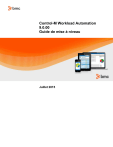
Lien public mis à jour
Le lien public vers votre chat a été mis à jour.
Caractéristiques clés
- Outils pour la migration des données inclus
- Procédure pas à pas pour la mise à niveau de Control-M/EM
- Procédure pas à pas pour la mise à niveau de Control-M/Server
- Conseils et astuces pour une mise à niveau réussie
Questions fréquemment posées
Control-M Upgrade comprend l'outil Mise à niveau de Control-M/EM et l'outil Mise à niveau de Control-M/Server, qui vous permettent de mettre à niveau les données de Control-M d'un environnement source vers le nouvel environnement Control-M Workload Automation version 8.0.00.
Les anciennes versions prises en charge incluent 6.3.01, 6.4.01 et 7.0.00.
Les versions source prises en charge comprennent 6.3.01, 6.4.01, 7.0.00 et 8.0.00.
Exécutez la commande de mise à niveau, sélectionnez l'option de validation des données, puis suivez les instructions à l'écran. Un rapport de préparation est généré pour l'analyse des erreurs.